PANASONIC DMP-BDT111 User Manual
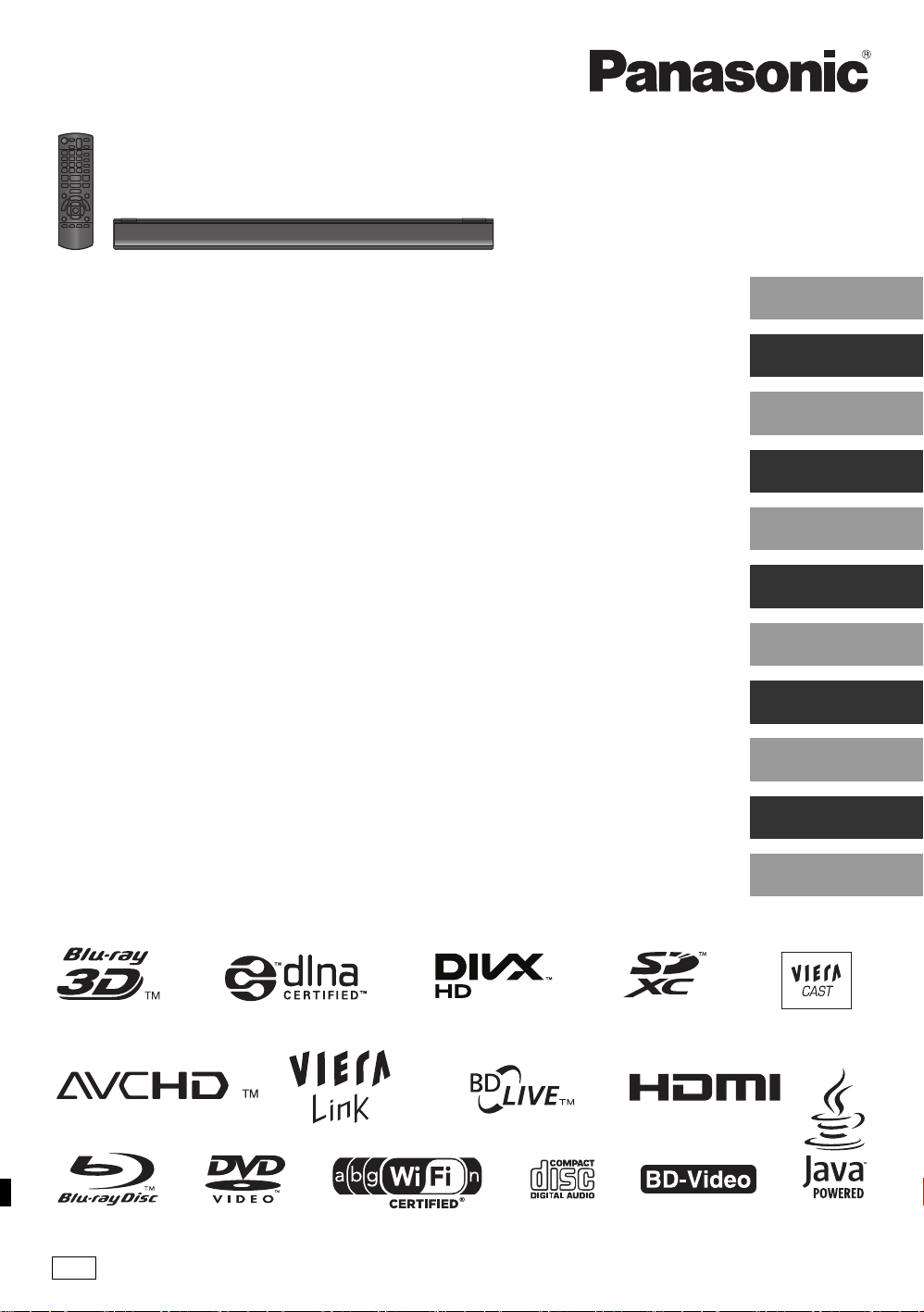
Basic Operating Instructions
Blu-ray DiscTM Player
Mode d’emploi de base
Lecteur de Blu-ray Disc
TM
Istruzioni per l’uso di base
Lettore Blu-ray Disc
TM
Instrucciones básicas de funcionamiento
Reproductor de Blu-ray Disc
TM
Beknopte gebruiksaanwijzing
Blu-ray DiscTM speler
Grundläggande bruksanvisning
Blu-ray
TM
- skivspelare
Vejledning i den
grundlæggende betjening
Blu-ray
TM
- diskafspiller
Základní Návod k použití
Přehrávač disků Blu-ray
TM
Kezelési utasítás kezdőknek
Blu-rayTM lemez lejátszó
Skrócona instrukcja obsługi
Odtwarzacz płyt Blu-ray
TM
Perusasetukset Käyttöohjeet
Blu-rayTM levysoitin
DMP-BDT310
Model No. DMP-BDT310
DMP-BDT210
DMP-BDT111
DMP-BDT110
English
Français
Italiano
Español
Nederlands
Svenska
Dansk
Česky
Magyar
Polski
Suomi
EG
VQT3B62-3
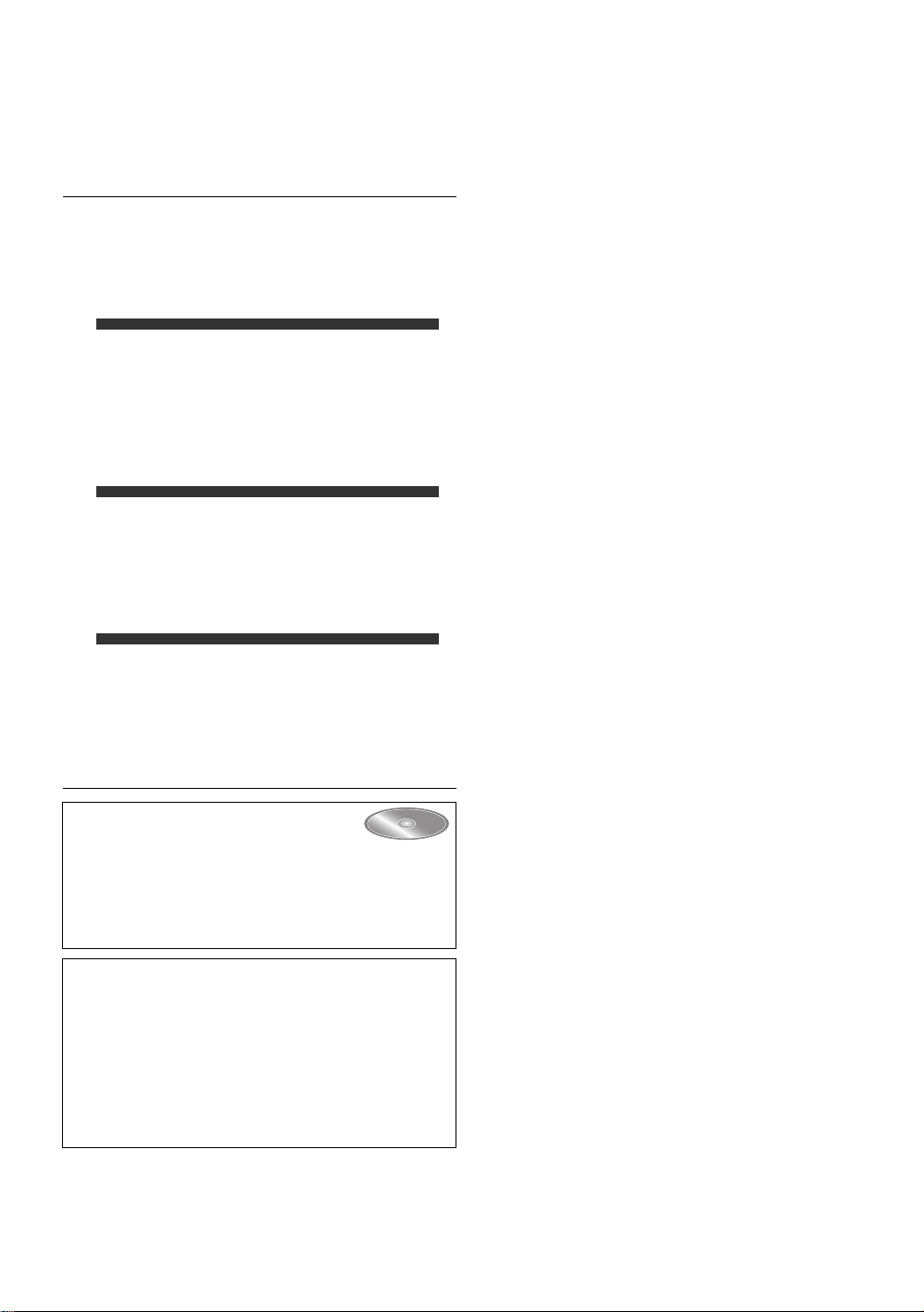
Dear customer
Thank you for purchasing this product.
For optimum performance and safety, please read these
instructions carefully.
Before connecting, operating or adjusting this product,
please read the instructions completely.
Please keep this manual for future reference.
Table of contents
Getting started
Reading the Operating Instructions
(PDF format) . . . . . . . . . . . . . . . . . . . . . . . . . . . . . 2
Safety precautions. . . . . . . . . . . . . . . . . . . . . . . . . 3
Accessories . . . . . . . . . . . . . . . . . . . . . . . . . . . . . . 3
Playable discs/Cards/USB devices . . . . . . . . . . . . 4
Reading the Operating
Instructions
(PDF format)
∫ For Windows
1 Turn the PC on and insert the CD-ROM containing the
Operating Instructions (supplied).
2 Select the desired language and then click [Operating
Instructions] to install.
3 Double click the “BDT310_210_111_110EG Operating
Instructions” shortcut icon on the desktop.
When the Operating Instructions (PDF format) will not
open
You will need Adobe Acrobat Reader 5.0 or later or Adobe
Reader 7.0 or later to browse or print the Operating
Instructions (PDF format).
Download and install a version of Adobe Reader that you
can use with your OS from the following Web Site.
http://get.adobe.com/reader/otherversions
Connections and settings
STEP 1 : Connecting to a TV . . . . . . . . . . . . . . . . 6
STEP 2 : Connecting to an amplifier/receiver . . . . 6
STEP 3 : Connecting to a broadband network . . . 7
STEP 4 : Settings . . . . . . . . . . . . . . . . . . . . . . . . . 8
Playback
Inserting or removing media . . . . . . . . . . . . . . . . . 9
HOME menu . . . . . . . . . . . . . . . . . . . . . . . . . . . . . 9
Playing video contents. . . . . . . . . . . . . . . . . . . . . 10
Linked operations with the TV
(VIERA Link “HDAVI Control™”) . . . . . . . . . . . . . 11
Specifications . . . . . . . . . . . . . . . . . . . . . . . . . . . 12
Please also refer to Operating
Instructions (PDF format) recorded on
the CD-ROM containing the Operating
Instructions (supplied).
Operating Instructions (PDF format) cannot be played
back on the player itself.
You can learn about advanced operation methods and
check the Troubleshooting.
Getting started
About descriptions in these operating
instructions
≥ Instructions for operations are generally described using
the remote control.
≥ These operating instructions are applicable to models
DMP-BDT310, DMP-BDT210, DMP-BDT111 and
DMP-BDT110. Unless otherwise indicated, illustrations
in these operating instructions are of DMP-BDT310.
[BDT310] [BDT210] [BDT111] [BDT110] : indicates features
applicable to DMP-BDT310, DMP-BDT210,
DMP-BDT111 and DMP-BDT110, respectively.
If using the following OS
– Windows 2000 SP4
– Windows XP SP3
– Windows Vista SP2
– Windows 7
Insert the CD-ROM containing the Operating Instructions
(supplied), click [Adobe(R) Reader(R)] and then follow the
messages on the screen to install.
To uninstall the Operating Instructions (PDF format)
Delete the PDF file from the “Program Files\Panasonic\DMP\”
folder.
≥ When the contents in the Program Files folder cannot be
displayed, click the [Show the contents of this folder] to
display them.
∫ For Macintosh
1 Turn the PC on and insert the CD-ROM containing the
Operating Instructions (supplied).
2 Open the “Manual” folder in “VFF0706” and then copy
the PDF file with the desired language inside the folder.
3 Double click the PDF file to open it.
VQT3B62
(2)
2
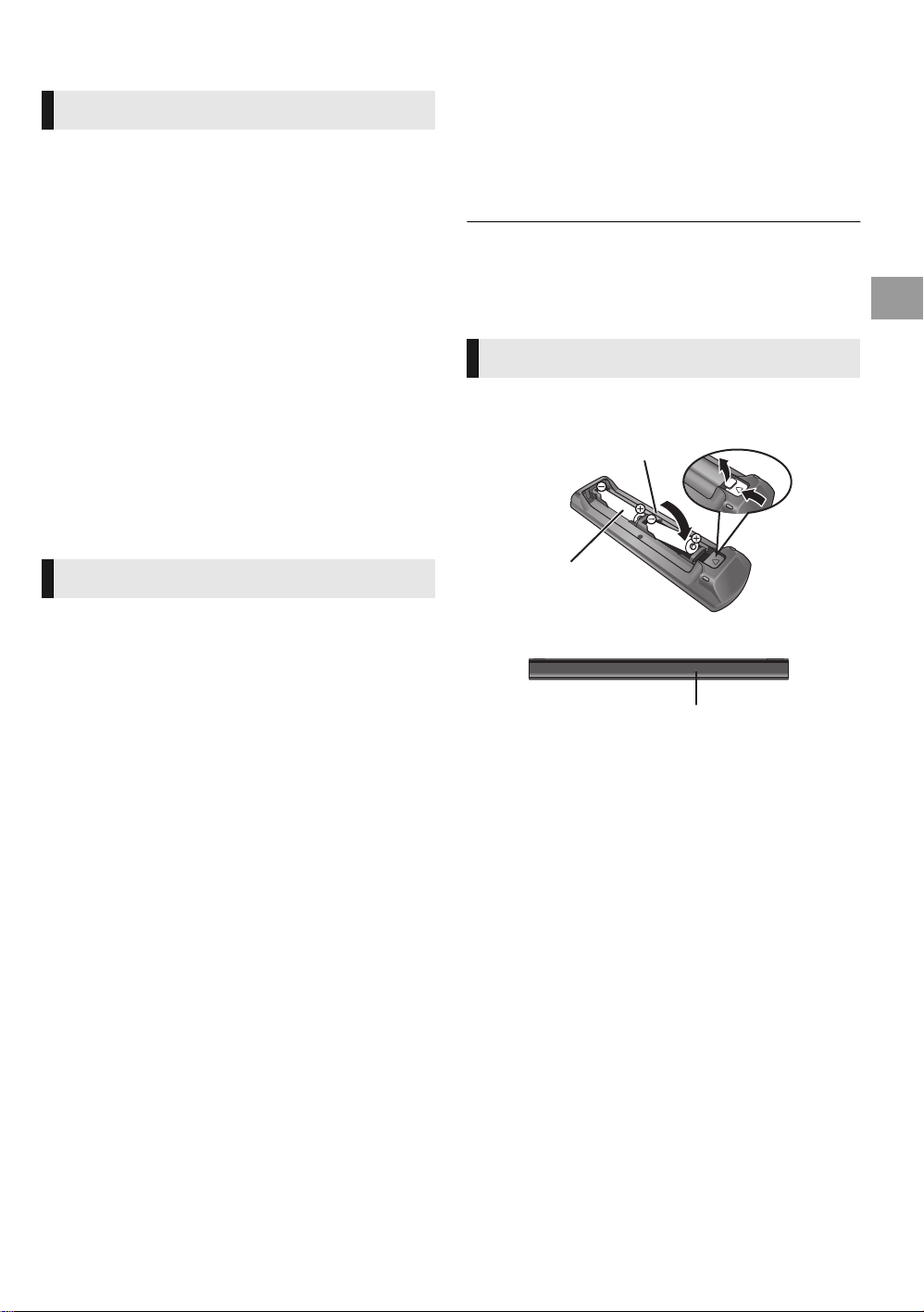
Safety precautions
R6/LR6, AA
(Alkaline or
manganese batteries)
Accessories
WARNING
Unit
≥
To reduce the risk of fire, electric shock or product damage,
– Do not expose this unit to rain, moisture, dripping or splashing.
– Do not place objects filled with liquids, such as vases, on this unit.
– Use only the recommended accessories.
– Do not remove covers.
– Do not repair this unit by yourself. Refer servicing to qualified
service personnel.
– Do not let metal objects fall inside this unit.
– Do not place heavy items on this unit.
AC mains lead
≥
To reduce the risk of fire, electric shock or product damage,
– Ensure that the power supply voltage corresponds to the
voltage printed on this unit.
– Insert the mains plug fully into the socket outlet.
– Do not pull, bend, or place heavy items on the lead.
– Do not handle the plug with wet hands.
– Hold onto the mains plug body when disconnecting the plug.
– Do not use a damaged mains plug or socket outlet.
≥
Install this unit so that the AC mains lead can be unplugged from
the socket outlet immediately if any problem occurs.
SD card
≥
Keep the Memory Card out of reach of children to prevent swallowing.
CAUTION
Unit
≥
This unit utilizes a laser. Use of controls or adjustments or
performance of procedures other than those specified herein
may result in hazardous radiation exposure.
≥
Do not place sources of naked flames, such as lighted candles,
on this unit.
≥
This unit may receive radio interference caused by mobile
telephones during use. If such interference occurs, please
increase separation between this unit and the mobile telephone.
≥ This unit is intended for use in moderate climates.
Placement
≥
Place this unit on an even surface.
≥
To reduce the risk of fire, electric shock or product damage,
– Do not install or place this unit in a bookcase, built-in cabinet or in
another confined space. Ensure this unit is well ventilated.
– Do not obstruct this unit’s ventilation openings with
newspapers, tablecloths, curtains, and similar items.
– Do not expose this unit to direct sunlight, high temperatures,
high humidity, and excessive vibration.
Batteries
≥
Danger of explosion if battery is incorrectly replaced. Replace
only with the type recommended by the manufacturer.
≥
Mishandling of batteries can cause electrolyte leakage and may
cause a fire.
– Do not mix old and new batteries or different types at the same time.
– Do not heat or expose to flame.
– Do not leave the battery(ies) in a car exposed to direct sunlight
for a long period of time with doors and windows closed.
– Do not take apart or short circuit.
– Do not recharge alkaline or manganese batteries.
– Do not use batteries if the covering has been peeled off.
– Remove batteries if you do not intend to use the remote control
for a long period of time. Store in a cool, dark place.
≥
When disposing the batteries, please contact your local
authorities or dealer and ask for the correct method of disposal.
Check the supplied accessories before using this unit.
1 Remote control
(N2QAYB000576)
2 Batteries for remote control
1 AC mains lead
1CD-ROM
≥ Product numbers provided in these operating instructions correct as of
December 2010. These may be subject to change.
≥ Do not use AC mains lead with other equipment.
Using the remote control
Insert so the poles (i and j) match those in the remote
control.
Point it at remote control signal sensor on this unit.
English
VQT3B62
(3)
3

Playable discs/Cards/USB devices
BD
Device Disc markings Device types Contents format
BD-Video
BD-RE
BD-R
Video
Video
JPEG/
MPO (3D still picture)
Video
®
DivX
MKV
DVD
CD
SD
USB
DVD-Video
Video
Video
DVD-R
AVCHD
®
DivX
MKV
MP3
DVD-R DL
JPEG/
MPO (3D still picture)
DVD-RW
Video
AVCHD
—
+R/+RW/+R DL
Music CD
Music [CD-DA]
®
DivX
MKV
—
CD-R
CD-RW
Music [CD-DA]
MP3
JPEG/
MPO (3D still picture)
SD Memory Card (from 8 MB to 2 GB)
SDHC Memory Card (from 4 GB to 32 GB)
SDXC Memory Card (48 GB, 64 GB)
(Compatible with both mini and micro types)
—
USB devices
(up to 2 TB)
MPEG2
AVCHD
JPEG/
MPO (3D still picture)
®
DivX
MKV
MP3
JPEG/
MPO (3D still picture)
VQT3B62
(4)
4

∫ Discs that cannot be played by this
2 ALL
3
5
2
unit
≥ DVD-RAM
≥ Super Audio CD
≥ Photo CD
≥ DVD-Audio
≥ Video CD and Super Video CD
≥ WMA discs
≥ DivX Plus HD discs
≥ HD DVD
∫ Region management information
BD-Video
This unit plays BD-Video marked with labels containing the
region code “B”.
Example:
DVD-Video
This unit plays DVD-Video marked with labels containing the
region number “2” or “ALL”.
Example:
∫ Finalize
DVD-R/RW/R DL, +R/+RW/+R DL and CD-R/RW recorded
by a recorder, etc. needs to be finalized by the recorder to
play on this unit. Please refer to the recorder’s instructions.
∫ BD-Video
≥ This unit supports high bit rate audio (Dolby Digital Plus,
Dolby TrueHD, DTS-HD High Resolution Audio and
DTS-HD Master Audio) adopted in BD-Video.
– [BDT111] [BDT110] : If “Dolby D/Dolby D +/Dolby TrueHD”
is set to “PCM”, the maximum possible number of Dolby
sound is 5.1ch PCM. ([HOME]>“Setup”>“Player
Settings”>“Sound”>“Digital Audio Output”)
∫ Music CD
Operation and sound quality of CDs that do not conform to
CD-DA specifications (copy control CDs, etc.) cannot be
guaranteed.
∫ SD card
≥ miniSD Cards, microSD Cards, microSDHC
Cards and microSDXC Cards can be used,
but must be used with an adaptor card.
These are usually supplied with such cards,
or otherwise customer provided.
≥ To protect the card’s contents, move the
record prevention tab (on the SD card) to
“LOCK”.
≥ This unit is compatible with SD Memory Cards that meet
SD Card Specifications FAT12 and FAT16 formats, as well
as SDHC Memory Cards in FAT32 format (Does not
support long file name.) and SDXC Memory Cards in
exFAT.
≥ If the SD card is used with incompatible computers or
devices, recorded contents may be erased due to the card
being formatted etc.
≥ Useable memory may be slightly less than the card
capacity.
∫ USB device
≥ This unit does not guarantee connection with all USB
devices.
≥ This unit does not support USB device charging.
≥ When using Communication Camera TY-CC10W or
Wireless LAN Adaptor DY-WL10, connect it to the rear
terminal of this unit.
≥ FAT12, FAT16 and FAT32 file systems are supported.
≥ This unit supports USB 2.0 High Speed.
Although this unit can use USB 3.0 devices as USB 2.0
≥
devices, in certain cases USB 3.0 devices cannot be used
due to differing connector shape, larger current ratings,etc.
(Use of USB 2.0 devices is recommended.)
≥ This unit can support an HDD formatted to FAT32.
Some types of HDD may require the use of its external
power supply unit.
∫ BD-RE, BD-R
Discs recorded in DR mode using Panasonic Blu-ray Disc
recorders may not playback the audio etc., correctly.
English
∫ 3D
≥ 3D videos and 3D still pictures can be played back when
this unit is connected to a 3D compatible TV using a High
Speed HDMI Cable.
≥ 2D video can be enjoyed as 3D virtually.
≥ It may not be possible to play the above media in some cases due to the type of media, the condition of the recording, the recording method and how the
files were created.
≥ The producers of the disc can control how discs are played, so you may not always be able to control play as described in these operating instructions.
Read the disc’s instructions carefully.
VQT3B62
(5)
5
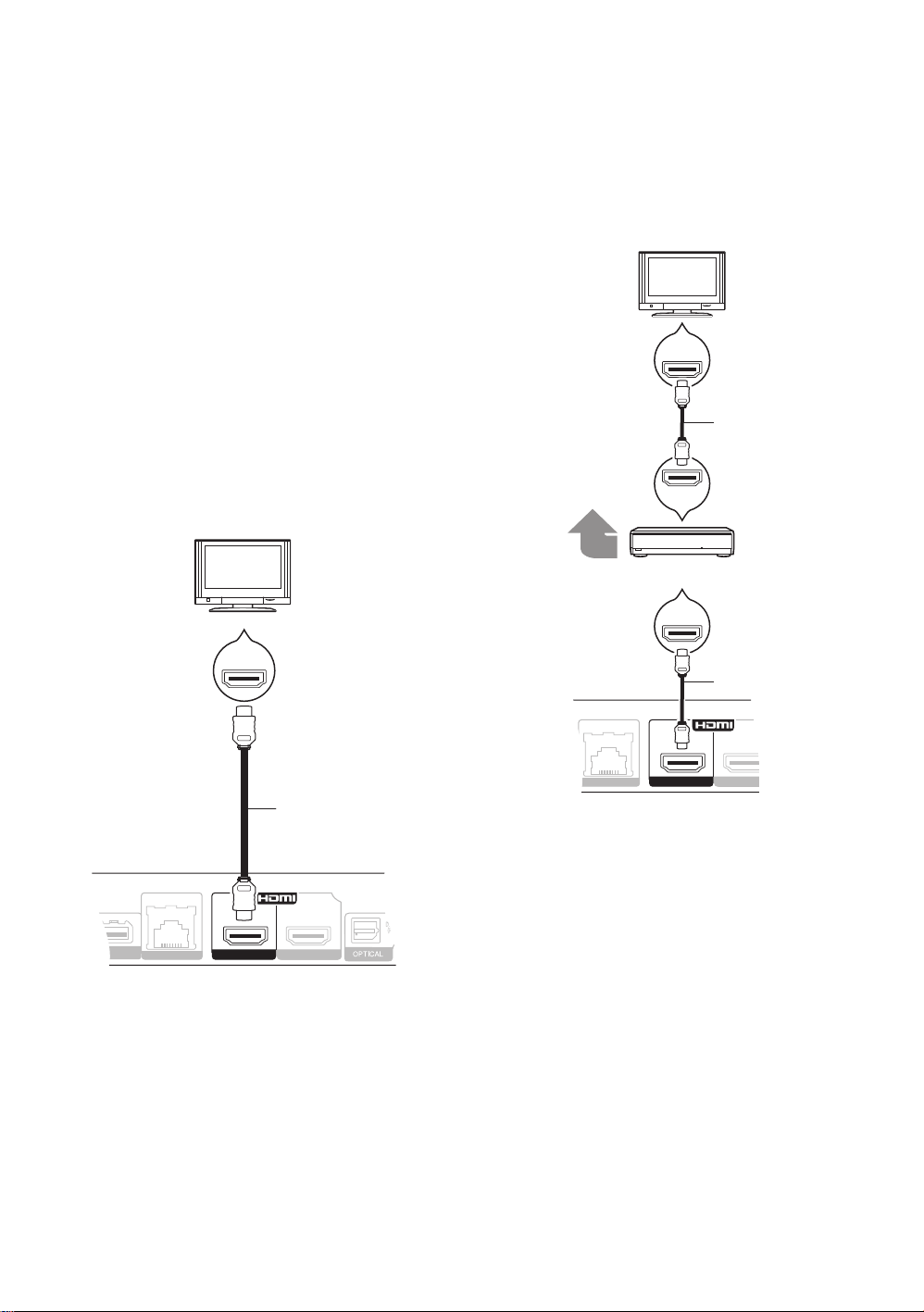
Connections and settings
LAN
10BASE-T/100BASE-TX
AV OUT MAIN AV OUT SUB
CAMERA
HDMI IN
HDMI cable
LAN
10BASE-T/100BASE-TX
AV OUT MAIN AV OUT S
ON
HDMI IN
HDMI IN
(ARC)
HDMI OUT
(ARC)
Multi channel
speakers
Amplifier/receiver
HDMI cable
HDMI cable
STEP 1 : Connecting to
STEP 2 : Connecting to
a TV
≥ Do not place the unit on amplifiers/receivers or equipment
that may become hot. The heat can damage the unit.
≥ Before making any connections we suggest you
temporarily disconnect all the units from AC power.
≥ Do not connect video signals through a video recorder.
Due to copy guard protection the picture may not be
displayed properly.
≥ Please use High Speed HDMI Cables that have the HDMI
logo (as shown on the cover). It is recommended that you
use Panasonic’s HDMI cable. When outputting 1080p
signal, please use HDMI cables 5.0 meters or less.
Recommended part number (High Speed HDMI Cable):
RP-CDHS15 (1.5 m), RP-CDHS30 (3.0 m),
RP-CDHS50 (5.0 m), etc.
∫ Via an HDMI AV OUT terminal (High quality)
– [BDT310] : Use HDMI AV OUT MAIN terminal.
– It is possible to play back 3D videos and 3D still
pictures by connecting this unit with a 3D compatible
TV.
an amplifier/receiver
∫ Via an HDMI AV OUT terminal
– [BDT310] : Use HDMI AV OUT MAIN terminal.
– It is possible to playback 3D videos and 3D still
pictures when the connected TV and amplifier/
receiver are 3D compatible.
≥ Set “HDMI Audio Output” to “On”
≥ The HDMI connection supports VIERA Link “HDAVI
6
([HOME]>“Setup”>“Player Settings”>“TV / Device
Connection”>“HDMI Connection”).
Control” (> 11 ).
VQT3B62
(6)
≥ Set “HDMI Audio Output” to “On”
([HOME]>“Setup”>“Player Settings”>“TV / Device
Connection”>“HDMI Connection”).
≥ Set “Digital Audio Output” depending on the connected
amplifier/receiver ([HOME]>“Setup”>“Player
Settings”>“Sound”).
≥ The HDMI connection supports VIERA Link “HDAVI
Control” (> 11 ).
≥ When connecting to a non-3D compatible amplifier/
receiver, connect this unit to a TV via HDMI AV OUT, then
connect the TV and the amplifier/receiver, using HDMI
cables for the respective connections.
– Please note, however, that the audio can only be up to
5.1ch.
≥ When using the TV or amplifier/receiver that does not
have the indication of “(ARC)” (non-ARC-compatible) on
the HDMI terminal, in order to enjoy TV’s sound by
amplifier/receiver it is also required to connect the
amplifier/receiver and TV using an optical digital cable.
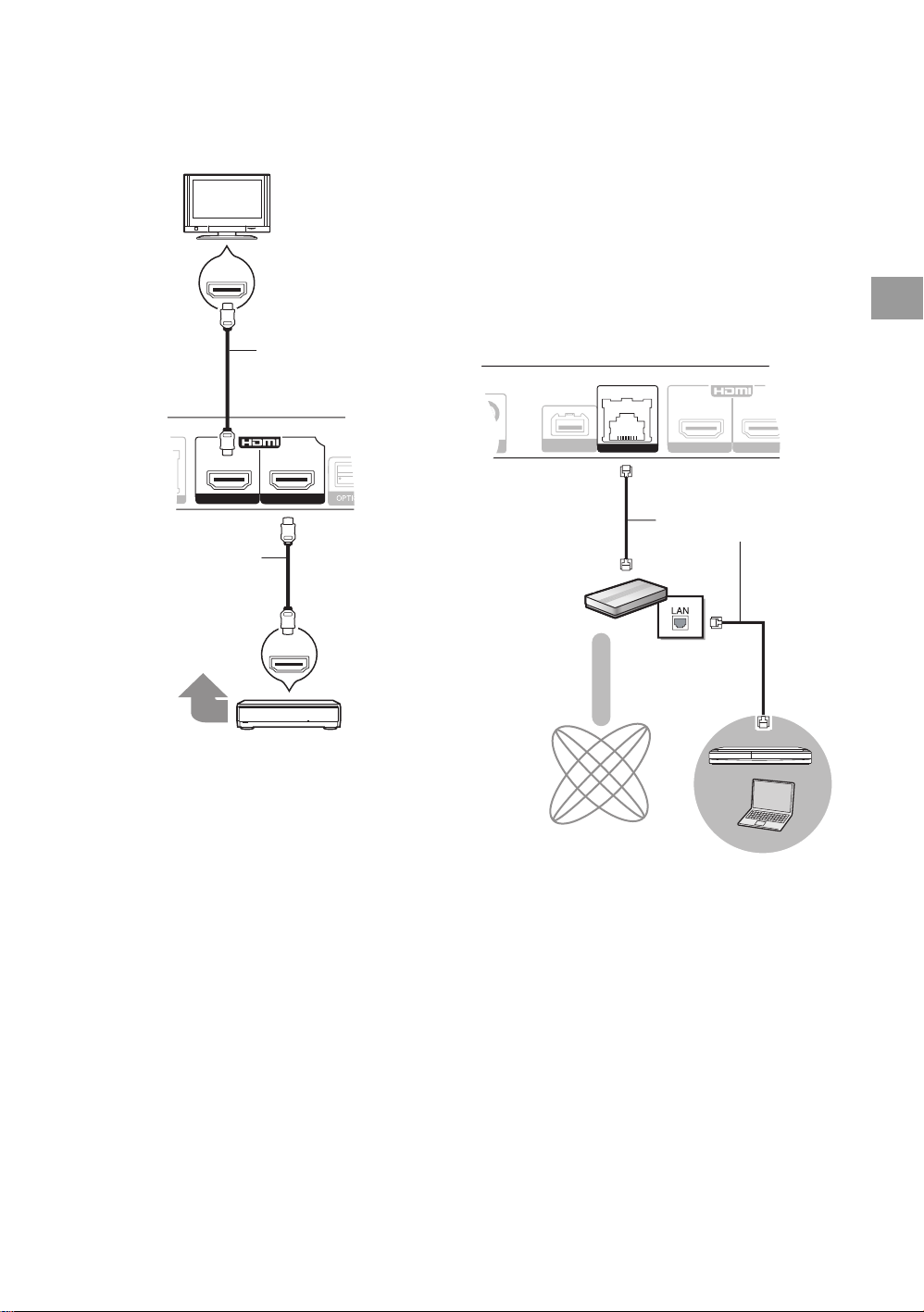
∫ [BDT310] : Via an HDMI AV OUT SUB terminal
AV OUT MAIN AV OUT SUB
HDMI IN
HDMI IN
Amplifier/receiver
HDMI cable
Multi channel
speakers
HDMI
cable
LAN
10BASE-T/100BASE-TX
AV OUT MAIN AV OUT SU
COMMUNICATION
CAMERA
Broadband router,
etc.
Internet
LAN Cable
DLNA Certified
media server
– You can enjoy richer sound by using the HDMI AV
OUT SUB terminal.
– It is possible to playback 3D videos and 3D still
pictures when the connected TV is 3D compatible,
even if the amplifier/receiver is not 3D compatible.
STEP 3 : Connecting to
a broadband network
The following services can be used when this unit is
connected to broadband.
– Firmware can be updated
– You can enjoy BD-Live
– You can enjoy VIERA CAST
– You can access other devices (Home Network)
For details about connection method, refer to the
instructions supplied with the connected equipment.
∫ LAN cable connection
English
≥ Set “HDMI Audio Output” to “On”
([HOME]>“Setup”>“Player Settings”> “TV / Device
Connection”>“HDMI Connection”).
≥ Set “HDMI(SUB) Output Mode” to “V.OFF(Video Off)”.
([HOME]>“Setup”>“Player Settings”> “TV / Device
Connection”>“HDMI Connection”)
– Audio is output in high resolution regardless of
compatibility of the amplifier/receiver with 3D.
≥ The HDMI connection using HDMI AV OUT MAIN
supports VIERA Link “HDAVI Control” (> 11).
The HDMI AV OUT SUB terminal is not compatible with
the VIERA Link “HDAVI Control”.
≥ Use category 5 or above straight LAN cables (STP) when
connecting to peripheral devices.
≥ Inserting any cable other than a LAN cable in the LAN
terminal can damage the unit.
VQT3B62
(7)
7
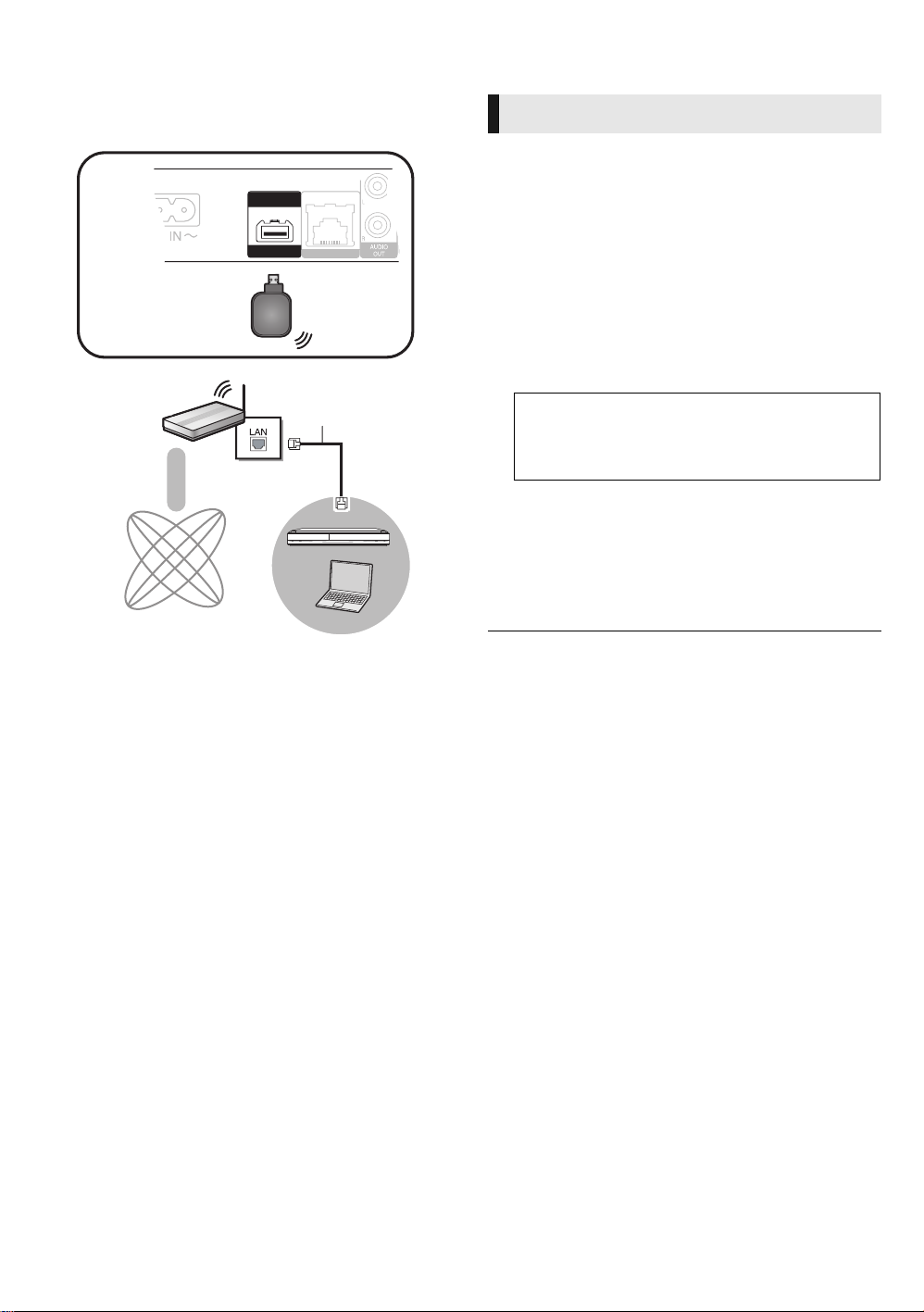
∫ Wireless LAN connection
LAN
10BASE-T/100BASE-TX
WIRELESS LAN
ADAPTOR
COMMUNICATION
CAMERA
Wireless router, etc.
Wireless LAN Adaptor
Internet
[BDT111]
[BDT110]
DLNA Certified
media server
LAN Cable
– [BDT310] [BDT210] : Wireless LAN is built in. (There is
no need to connect a Wireless LAN Adaptor.)
– [BDT111] [BDT110] : Connect the Wireless LAN Adaptor
DY-WL10 (optional).
STEP 4 : Settings
Easy Setting
After connecting your new player for the first time and
pressing [Í], a screen for the basic settings will appear.
Preparation
Turn on the television and select the appropriate video
input on the television.
1 Press [Í].
Setup screen appears.
If this unit is connected to a Panasonic TV (VIERA)
supporting HDAVI Control 2 or later via an HDMI cable,
then setting information on the TV such as “On-Screen
Language” is acquired by this unit.
Standby/on switch (Í/I)
Press to switch the unit from on to standby mode or
vice versa. In standby mode, the unit is still
consuming a small amount of power.
2 Follow the on-screen instructions and
make the settings with [3, 4] and press
[OK].
After completing “Easy Setting”, you can perform “Network
Easy Setting”.
≥ For up to date compatibility information on your Wireless
router refer to
http://panasonic.jp/support/global/cs/
(This site is in English only.)
≥ The unit is not compatible with public wireless LAN
services (Hotspot etc.) provided in airports, stations, cafes
etc.
≥ [BDT111] [BDT110] :
– Only the Wireless LAN Adaptor DY-WL10 (optional) can
be used.
– Read the operating instructions for the Wireless LAN
Adaptor DY-WL10 (optional) thoroughly when using it.
– To simultaneously connect the Wireless LAN Adaptor
DY-WL10 (optional) and a LAN cable, use the extension
cable supplied with the DY-WL10.
Precautions of Wireless LAN connection
The following limits are in place regarding the usage of this unit or
Wireless LAN adaptor. You must be aware of these limits before using
these devices.
Panasonic will in no way be responsible for any incidental damage which
may arise due to a failure to obey these limits, or to any condition of use or
disuse of these devices.
≥ Data transmitted and received over radio waves may be
intercepted and monitored.
≥ This unit or Wireless LAN adaptor contain delicate electronic
components.
Please use these devices in the manner in which it was intended and
follow the following points:
–Do not expose these devices to high temperatures or direct sunlight.
–Do not bend, or subject these devices to strong impacts.
–Keep these devices away from moisture.
–Do not disassemble or alter the device in any way.
≥ You can perform this setup anytime by selecting “Easy Setting” in the
Setup menu. ([HOME]
Touch Free Sensor [BDT310] [BDT210]
By setting “Sensor” in “Touch Free Sensor” to “On”, you can open or close
the tray just by waving your hand over the TOUCH-FREE SENSOR on the
upper side of the unit. (This will also work when in stand-by.)
≥ Be aware that the TOUCH-FREE SENSOR may function unintentionally
in the following cases:
–When your hand or arm, an object, a small child, or a small animal
comes close to the upper part of the unit
–When an object is placed on top of the unit and vibration is applied
–When connecting a cable etc. to the rear of the unit
≥ Reactive distance of the sensor is automatically set in accordance with
the installation conditions at the time of power supply connection and
when the open/close button is pressed. To prevent an incorrect setting,
do not place your hands or objects above the unit at these times.
≥ Depending on the usage conditions, the TOUCH-FREE SENSOR may
stop working or the reactive distance may become shorter. In such
cases, press the tray open/close button once.
>“Setup”>“Player Settings”>“Others”)
8
(8)
VQT3B62
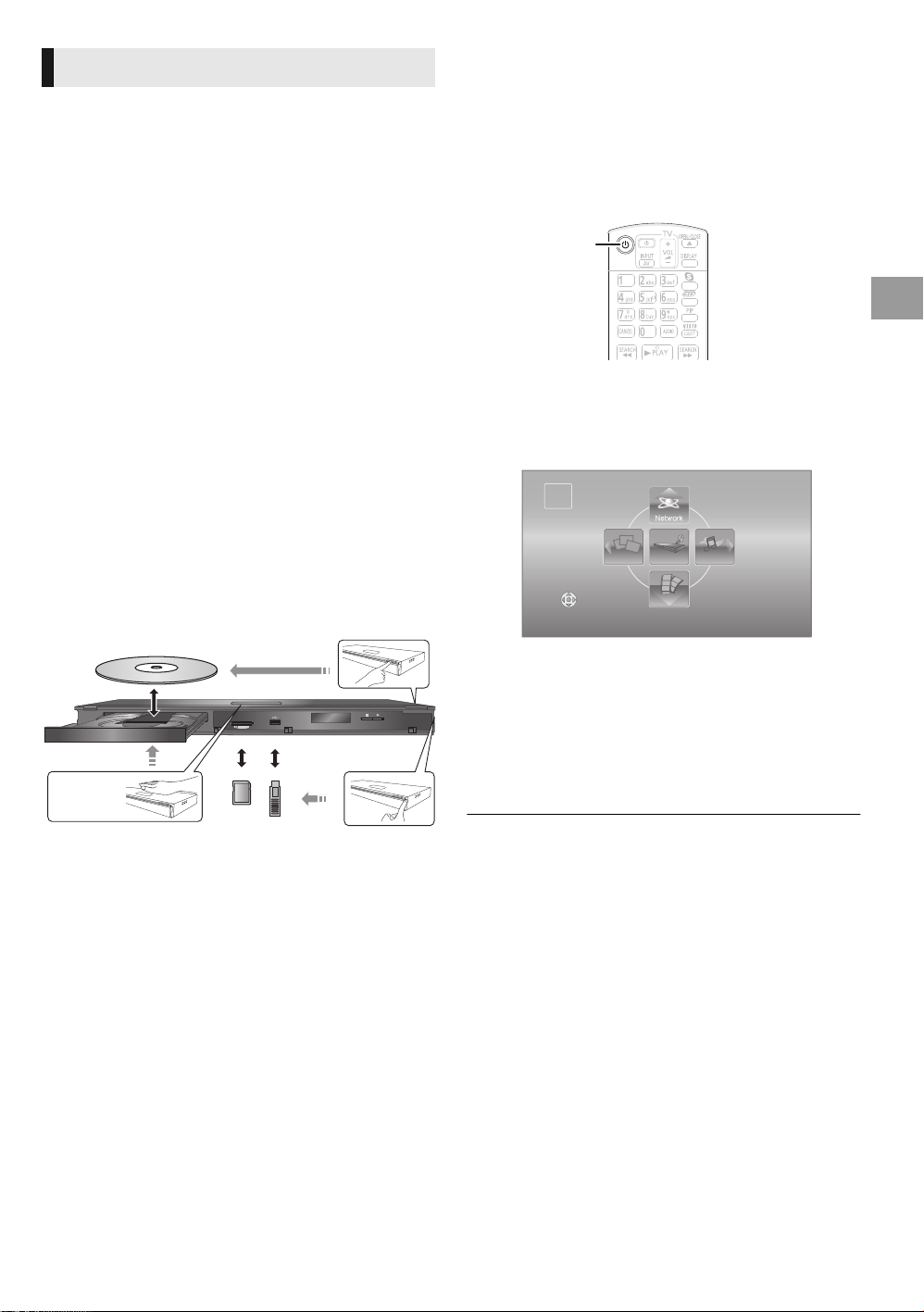
Network Easy Setting
SD CARD
CALL
[BDT310]
[BDT210]
After completing “Easy Setting”, you can continue with
“Network Easy Setting”.
Select “Wired” or “Wireless” and press [OK].
∫ “Wired” connection
Follow the on-screen instructions to make your connection
settings.
∫ “Wireless” connection
≥ [BDT111] [BDT110] : If “Wireless LAN Adaptor is not
connected.” is displayed, check that the Wireless LAN
Adaptor is fully inserted. Alternatively, disconnect and
reconnect it. If there is still no change in the display,
consult your dealerr for advice.
Select “WPS (PUSH button)” or “Search for
Wireless network” and then follow the
on-screen instructions and make the
settings.
Playback
Inserting or removing
HOME menu
Major functions of this unit can be operated from the HOME
menu.
Preparation
Turn on the television and select the appropriate video input
on the television.
1
1 Press [Í] to turn on the unit.
2 Press [OK] or [3, 4, 2, 1] to select the
item.
HOME
Blu-ray Disc Player
Network
Setup
MusicPhotos
English
media
≥ When inserting a media item, ensure that it is facing the
right way up.
≥ When removing the SD card, press on the centre of the
card and pull it straight out.
≥ If you connect a Panasonic product with a USB
connection cable, the setup screen may be displayed on
the connected equipment. For details, refer to the
instructions for the connected equipment.
Videos
≥ When a media is inserted, contents selection screen
for that media is displayed.
≥ If there are any other items, repeat this step.
≥ To return to HOME menu, select “HOME” or press
[RETURN] several times.
To show the HOME menu
Press [HOME].
≥ Items to be displayed may vary with the media.
VQT3B62
(9)
9
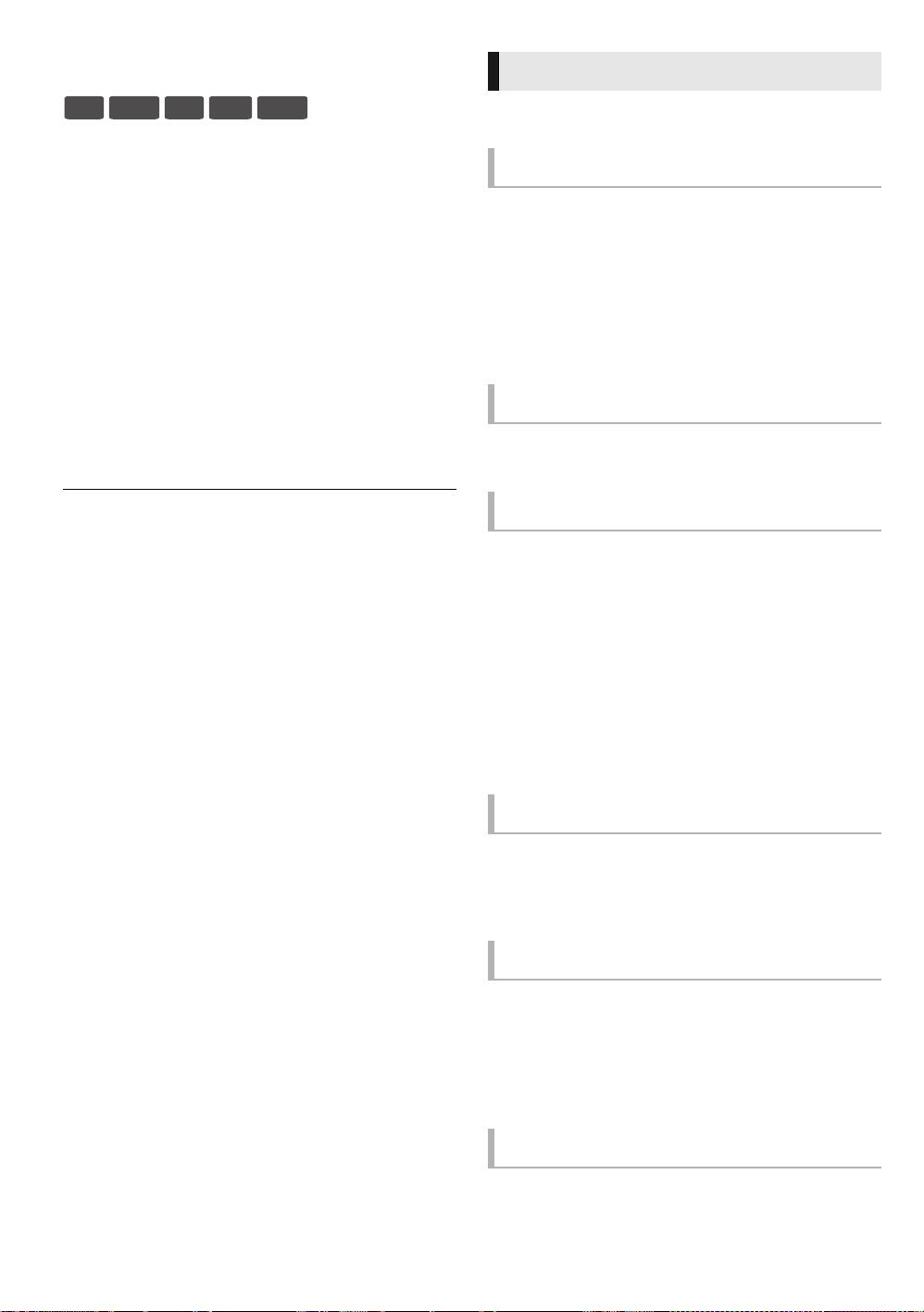
Playing video contents
BD
DVD
CD
SD
USB
1 Insert the media.
When the contents menu is displayed, press
[3, 4, 2, 1] to select the item. (> 9)
2 Press [3, 4] to select the title and press
[OK].
When a message screen is displayed while playing back
3D compatible video software, play back in accordance
with the instructions.
∫ To show menus
You can display Top Menu, DIRECT NAVIGATOR or Pop-up
Menu.
Press [TOP MENU] or [POP-UP MENU].
≥ Press [3, 4, 2, 1] to select the item and press [OK].
Other operations during play
These functions may not work depending on the media and
contents.
Stop
Press [∫STOP].
The stopped position is memorized.
Resume play function
Press [1PLAY] to restart from this position.
≥ The position is cleared if the tray is opened or you press
[∫STOP] several times to display “STOP” on the unit’s
display.
≥ On BD-Video discs including BD-J, the resume play
function does not work.
Pause
Press [;PAUSE].
≥ Press [;PAUSE] again or [1PLAY] to restart play.
≥ Signal from PAL discs is output as PAL. Signal from NTSC discs is
output as “NTSC” or “PAL60”. You can select “NTSC” or “PAL60” in
“NTSC Contents Output” for NTSC discs. ([HOME]
Settings”
≥ DISCS CONTINUE TO ROTATE WHILE MENUS ARE DISPLAYED.
≥ Depending on media and contents, the display may change or may not
≥ DivX and MKV: Successive play is not possible.
≥ It is not possible to playback AVCHD and MPEG2 video which have
≥ To save on electricity, the unit is turned off automatically if there is no
>“Picture”)
Press [∫STOP] when you have finished playback to protect the unit’s
motor, your television screen and so on.
appear.
been dragged and dropped, copied and pasted to the media.
button operation for about 30 minutes when not playing back (such as
when paused, displaying the menu, displaying still pictures, etc.).
>“Setup”>“Player
Search/Slow-motion
Search
While playing, press [SEARCH6] or
[SEARCH5].
≥ Music and MP3: The speed is fixed to a single step.
Slow-motion
While paused, press [SEARCH6] or
[SEARCH5].
≥ BD-Video and AVCHD: Forward direction [SEARCH5]
only.
The speed increases up to 5 steps.
≥ Press [1PLAY] to revert to normal playback speed.
Skip
While playing or paused, press [:] or
[9].
Skip to the title, chapter or track you want to play.
≥ Each press increases the number of skips.
Frame-by-frame
While paused, press [2] (2;) or [1] (;1).
≥ Press and hold to change in succession forward or
backward.
≥ Press [1PLAY] to revert to normal playback speed.
≥ BD-Video and AVCHD: Forward direction [1] (;1) only.
10
(10)
VQT3B62
Changing audio
Press [AUDIO].
You can change the audio channel number or soundtrack
language, etc.
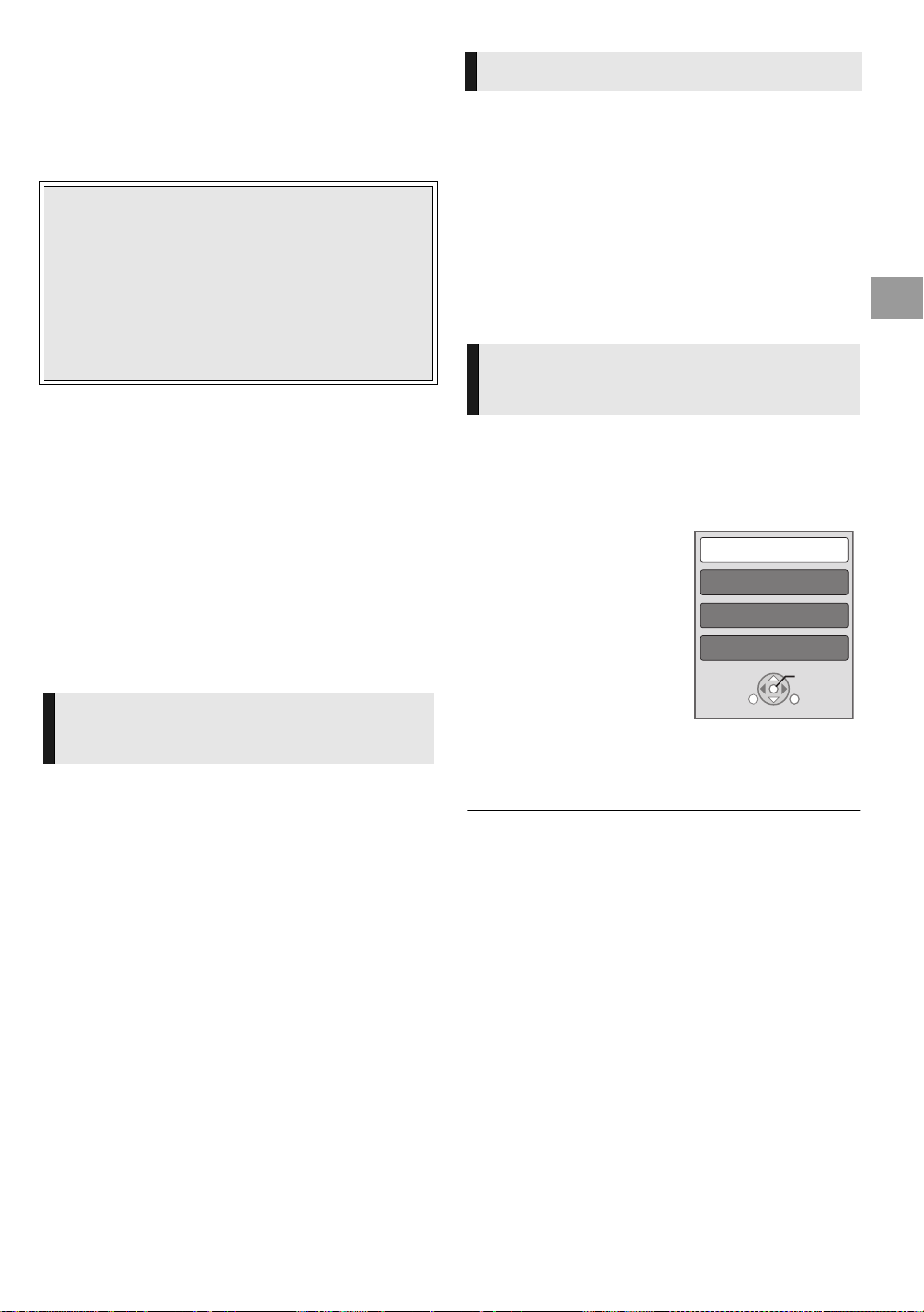
Linked operations with
Control Panel
Screen Aspect
Top Menu
Pop-up Menu
OK
RETURN
OPTION
Power off link
the TV
(VIERA Link “HDAVI Control™”)
What is VIERA Link “HDAVI Control”?
VIERA Link “HDAVI Control” is a convenient function
that offers linked operations of this unit, and a
Panasonic TV (VIERA) or other device under “HDAVI
Control”.
You can use this function by connecting the
equipment with an HDMI cable*. See the operating
instructions for connected equipment for operational
details.
* [BDT310] : Only when connecting via an HDMI AV OUT
MAIN terminal on this unit.
Preparation
1 Set “VIERA Link” to “On” ([HOME]>“Setup”>“Player
Settings”>“TV / Device Connection”>“HDMI
Connection”).
(The default setting is “On”.)
2 Set the “HDAVI Control” operations on the connected
equipment (e.g., TV).
3 Turn on all “HDAVI Control” compatible equipment and
select this unit’s input channel on the connected TV so
that the “HDAVI Control” function works properly.
Also when the connection or settings are changed,
repeat this procedure.
All connected equipment compatible with “HDAVI Control”,
including this unit, automatically turns off when you switch
the television off.
Playing music continuously even after turning off power
to the television
When the unit is connected to a Panasonic TV (VIERA) that
supports HDAVI Control 2 or later and an amplifier/receiver
supports VIERA Link.
1 While playing music
Press [OPTION].
2 Press [3, 4] to select “TV Power” and press [OK].
Easy control only with VIERA
remote control
Only TV supports “HDAVI Control 2” or later
By using the TV remote control, you can play discs using the
“Control Panel” and display the Top Menu or Pop-up Menu,
etc.
1 Press [OPTION].
2 Select an item, then
press [OK].
English
Automatic input switching
Power on link
When the following operations are performed, the television
will automatically switch the input channel and display the
corresponding action. When the television is off, the
television will automatically turn on.
– When play starts on the unit
– When an action that uses the display screen is performed
(e.g., DIRECT NAVIGATOR screen)
– BD-Video, DVD-Video:
When playback stops, the TV will automatically return to
TV tuner mode.
≥ [BDT310] : When “HDMI(SUB) Output Mode”
([HOME]>“Setup”>“Player Settings”> “TV / Device
Connection”>“HDMI Connection”) is set to “Normal” and
the power of the device connected to the HDMI AV OUT
SUB is turned on, the Power on link to the device
connected to the HDMI AV OUT MAIN will not work.
≥ The OPTION menu may not appear while the Top Menu
for BD-Video or DVD-Video is displayed.
≥ The buttons that you can use for this unit vary depending on the TV. For
details, refer to the operating instructions of the TV.
≥ The operation of this unit may be interrupted when you press
incompatible buttons on the TV remote control.
≥ This unit supports “HDAVI Control 5” function.
“HDAVI Control 5” is the newest standard (current as of December,
2010) for Panasonic’s HDAVI Control compatible equipment. This
standard is compatible with Panasonic’s conventional HDAVI
equipment.
≥ VIERA Link “HDAVI Control”, based on the control functions provided by
HDMI which is an industry standard known as HDMI CEC (Consumer
Electronics Control), is a unique function that we have developed and
added. As such, its operation with other manufacturers’ equipment that
supports HDMI CEC cannot be guaranteed.
≥ Please refer to individual manuals for other manufacturers’ equipment
supporting VIERA Link function.
VQT3B62
(11)
11
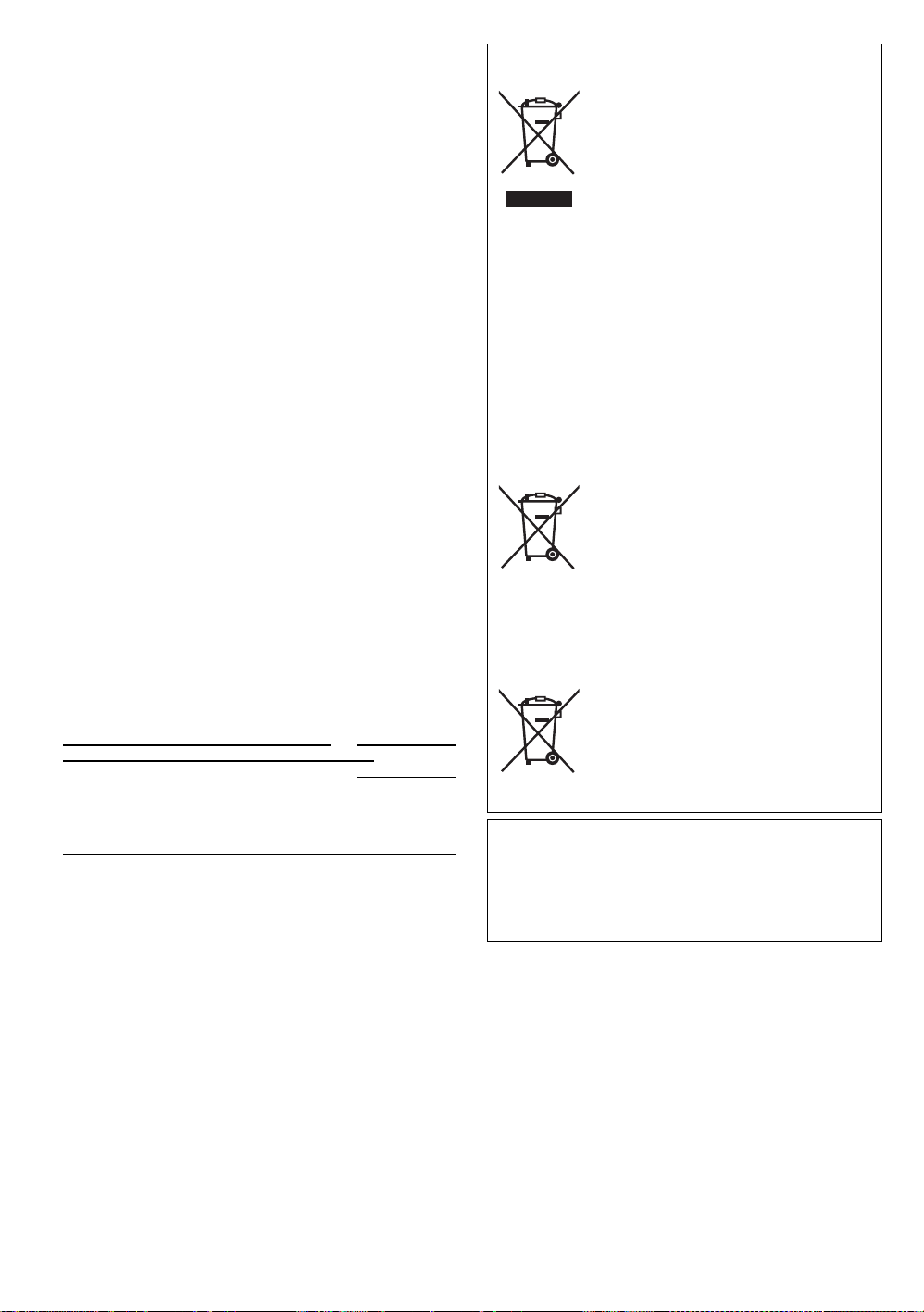
Specifications
Signal system: PAL/NTSC
Operating temperature range:
Operating humidity range:
Video output: 1.0 Vp-p (75 ≠)/Pin jack:1 system
Audio output: 2 Vrms (1 kHz, 0 dB)/Pin jack
Number of connectors : 2 channel:1 system
Digital audio output:
HDMI AV output: Type A (19 pin) [BDT310] : 2 system
This unit supports “HDAVI Control 5” function.
SD card slot: Connector : 1 system
USB slot: USB2.0 : 2system
Ethernet: 10BASE-T/100BASE-TX : 1 system
WLAN [BDT310] [BDT210]
Standard Compliance:
IEEE802.11n / IEEE802.11a / IEEE802.11g /
IEEE802.11b
Transmission system: OFDM system, DSSS system
Frequency range:
IEEE802.11n / IEEE802.11a :
IEEE802.11g / IEEE802.11b / IEEE802.11n :
Access Mode: Infrastructure mode
Security: WPA2-PSK (TKIP/AES)
(
LASER Specification
Class 1 LASER Product:
Wave length:
Laser power:No hazardous radiation is emitted with the
Power supply: AC 220 to 240 V, 50 Hz
Power consumption: [BDT310] : Approx. 13 W
Power consumption in standby mode:
Power consumption in quick start standby mode:
Dimensions (WkDkH) Including the projecting parts:
Mass: Approx. 1.6 kg
Specifications are subject to change without notice.
10 % to 80 % RH (no condensation)
Optical digital output (Optical terminal)
[BDT210] [BDT111] [BDT110] : 1 system
This unit supports WPA and WPA2 encryption.)
790 nm (CDs)/655 nm (DVDs)/405 nm (BDs)
[BDT210] [BDT111] [BDT110] : Approx. 11 W
[BDT310] : Approx. 4.3 W
[BDT210] [BDT111] [BDT110] : Approx. 3.3 W
430 mmk185 mmk35 mm
i5 oC to i35 oC
5.15 GHz to 5.35 GHz
5.47 GHz to 5.725 GHz
2.4 GHz to 2.4835 GHz
WPA-PSK (TKIP/AES)
WEP (64 bit / 128 bit)
safety protection
Approx. 0.2 W
Information for Users on Collection and Disposal of
Old Equipment and used Batteries
These symbols on the products,
packaging, and/or accompanying
documents mean that used electrical and
electronic products and batteries should
not be mixed with general household
waste.
For proper treatment, recovery and
recycling of old products and used
batteries, please take them to applicable
collection points, in accordance with your
2002/96/EC and 2006/66/EC.
By disposing of these products and batteries correctly,
you will help to save valuable resources and prevent any
potential negative effects on human health and the
environment which could otherwise arise from
inappropriate waste handling.
For more information about collection and recycling of
old products and batteries, please contact your local
municipality, your waste disposal service or the point of
sale where you purchased the items.
Penalties may be applicable for incorrect disposal of this
waste, in accordance with national legislation.
European Union. If you wish to discard these items,
please contact your local authorities or dealer and ask for
the correct method of disposal.
Cd
national legislation and the Directives
For business users in the European
Union
If you wish to discard electrical and
electronic equipment, please contact your
dealer or supplier for further information.
[Information on Disposal in other
Countries outside the European Union]
These symbols are only valid in the
Note for the battery symbol (bottom
two symbol examples):
This symbol might be used in combination
with a chemical symbol. In this case it
complies with the requirement set by the
Directive for the chemical involved.
To dispose or transfer this unit
The unit may keep the user settings information in the unit.
If you discard this unit either by disposal or transfer, then
follow the procedure to return all the settings to the factory
presets to delete the user settings.
≥ The operation history may be recorded in the memory of
this unit.
12
(12)
VQT3B62
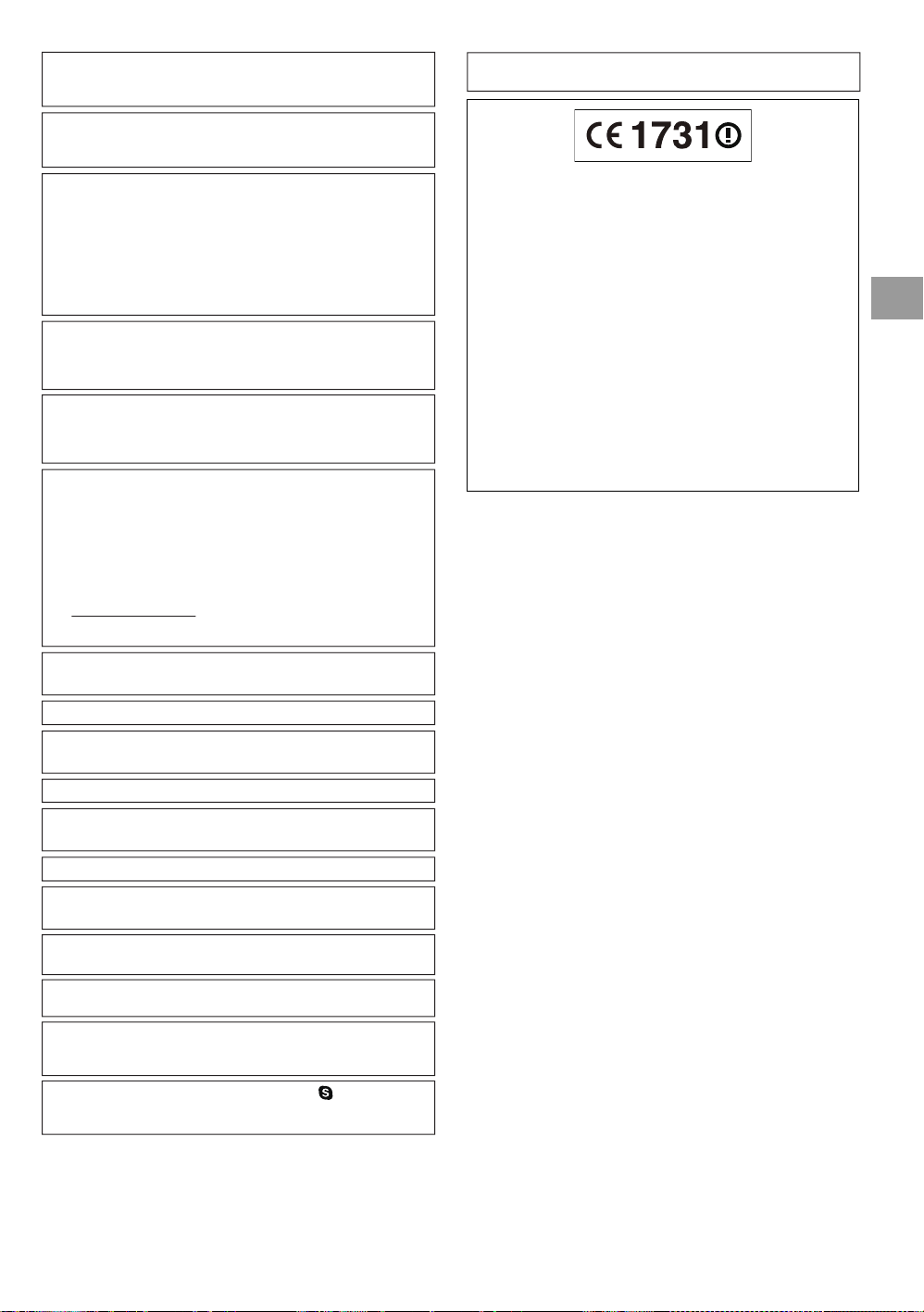
Java and all Java-based trademarks and logos are trademarks or
registered trademarks of Sun Microsystems, Inc. in the United States
and other countries.
Manufactured under license from Dolby Laboratories.
HDAVI Control™ is a trademark of Panasonic Corporation.
DivX®, DivX Certified® and associated logos are trademarks of DivX,
Inc. and are used under license.
Skype, associated trade marks and logos and the “ ” logo are trade
marks of Skype Limited.
DLNA, the DLNA Logo and DLNA CERTIFIED are trademarks, service
marks, or certification marks of the Digital Living Network Alliance.
Dolby and the double-D symbol are trademarks of Dolby Laboratories.
Manufactured under license under U.S. Patent #’s: 5,451,942;
5,956,674; 5,974,380; 5,978,762; 6,226,616; 6,487,535; 7,392,195;
7,272,567; 7,333,929; 7,212,872 & other U.S. and worldwide patents
issued & pending.
DTS and the Symbol are registered trademarks, & DTS-HD, DTS-HD
Master Audio | Essential and the DTS logos are trademarks of DTS, Inc.
Product includes software.
© DTS, Inc. All Rights Reserved.
This item incorporates copy protection technology that is protected by
U.S. patents and other intellectual property rights of Rovi Corporation.
Reverse engineering and disassembly are prohibited.
HDMI, the HDMI Logo, and High-Definition Multimedia Interface are
trademarks or registered trademarks of HDMILicensing LLC in the
United States and other countries.
This product is licensed under the AVC patent portfolio license and
VC-1 patent portfolio license for the personal and non-commercial use
of a consumer to (i) encode video in compliance with the AVC Standard
and VC-1 Standard (“AVC/VC-1 Video”) and/or (ii) decode AVC/VC-1
Video that was encoded by a consumer engaged in a personal and
non-commercial activity and/or was obtained from a video provider
licensed to provide AVC/VC-1 Video. No license is granted or shall be
implied for any other use. Additional information may be obtained from
MPEG LA, LLC.
See http://www.mpegla.com.
VIERA CAST is a trademark of Panasonic Corporation.
“AVCHD” and the “AVCHD” logo are trademarks of Panasonic
Corporation and Sony Corporation.
Declaration of Conformity (DoC)
Hereby, “Panasonic Corporation” declares that this product is in
compliance with the essential requirements and other relevant
provisions of Directive 1999/5/EC.
Customers can download a copy of the original DoC to our R&TTE
products from our DoC server:
http://www.doc.panasonic.de
Contact in the EU: Panasonic Services Europe, a Division of Panasonic
Marketing Europe GmbH,
Panasonic Testing Centre, Winsbergring 15, 22525 Hamburg, Germany
This product is intended to be used in the following countries.
Austria, Belgium, Bulgaria, Cyprus, Czech Republic, Denmark, Finland,
France, Germany, Greece, Hungary, Ireland, Italy, Iceland,
Liechtenstein, Luxembourg, Malta, Netherlands, Norway, Poland,
Portugal, Romania, Slovakia, Slovenia, Spain, Sweden, United
Kingdom, Switzerland
This product is intended for general consumer. (Category 3)
The WLAN feature of this product shall exclusively be used inside
buildings.
This product on purpose to connect to access point of 2.4 GHz or 5 GHz
WLAN.
English
SDXC Logo is a trademark of SD-3C, LLC.
“DVD Logo” is a trademark of DVD Format/Logo Licensing Corporation.
YouTube and Picasa are trademarks of Google, Inc.
MPEG Layer-3 audio coding technology licensed from Fraunhofer IIS
and Thomson.
The Wi-Fi CERTIFIED Logo is a certification mark of the Wi-Fi Alliance.
Windows is a trademark or a registered trademark of Microsoft
Corporation in the United States and other countries.
VQT3B62
(13)
13
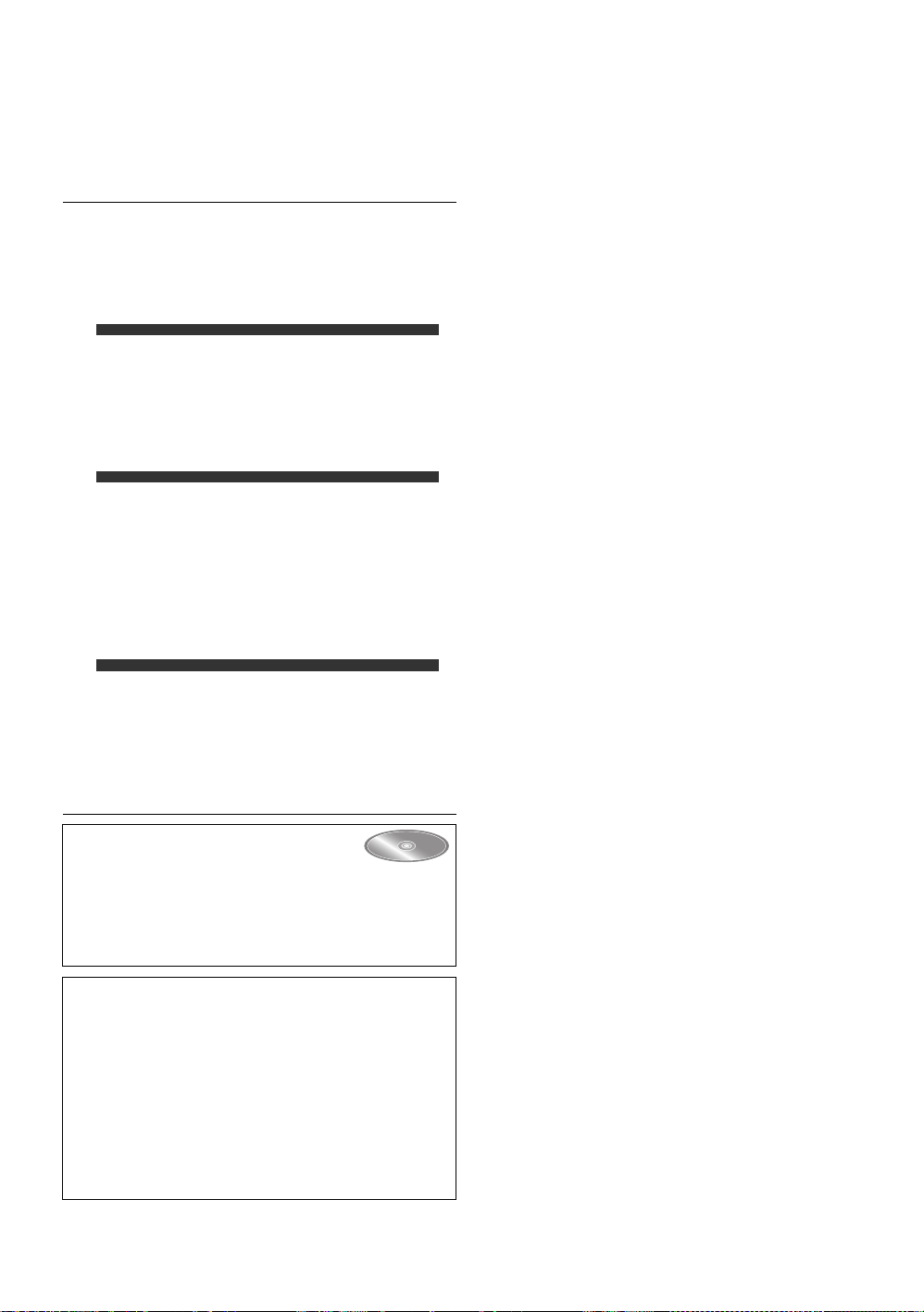
Cher client
Merci d’avoir fait l’achat de cet appareil.
Pour des performances et une sécurité optimales, lire
attentivement ces instructions.
Avant de brancher, de faire fonctionner ou de régler
l’appareil, lire attentivement la totalité de ce mode d’emploi.
Veuillez conserver ce mode d’emploi pour une consultation
ultérieure.
Table des matières
Lire le Mode d’emploi
(format PDF)
∫ Pour Windows
1 Allumez l’ordinateur et introduisez le CD-ROM
contenant le mode d’emploi (fourni).
2 Sélectionnez la langue désirée et cliquez sur [Mode
d’emploi] pour l’installer.
3 Double-cliquez sur l’icône de raccourcis du
“BDT310_210_111_110EG Mode d’emploi” située sur le
bureau.
Prise en main
Lire le Mode d’emploi (format PDF). . . . . . . . . . . . 2
Mesures de précaution . . . . . . . . . . . . . . . . . . . . . 3
Accessoires . . . . . . . . . . . . . . . . . . . . . . . . . . . . . . 3
Disques/cartes/clés USB compatibles. . . . . . . . . . 4
Connexion et réglage
ÉTAPE 1: Connexion à un téléviseur . . . . . . . . . . 6
ÉTAPE 2: Connexion à un amplificateur/
récepteur . . . . . . . . . . . . . . . . . . . . . . . 6
ÉTAPE 3: Connexion à un réseau à large bande
passante. . . . . . . . . . . . . . . . . . . . . . . . 7
ÉTAPE 4: Réglage . . . . . . . . . . . . . . . . . . . . . . . . 8
Lecture
Insérer ou enlever un support . . . . . . . . . . . . . . . . 9
Menu ACCUEIL. . . . . . . . . . . . . . . . . . . . . . . . . . . 9
Lire des contenus vidéo. . . . . . . . . . . . . . . . . . . . 10
Opérations liées avec le téléviseur
(VIERA Link “HDAVI Control
Caractéristiques. . . . . . . . . . . . . . . . . . . . . . . . . . 12
Veuillez vous référer également au
mode d’emploi (format PDF) enregistré
sur le CD-ROM contenant le mode
d’emploi (fourni).
Le Mode d’emploi (format PDF) ne peut être relu sur le
lecteur.
Vous pouvez y trouver les méthodes d’utilisation avancées
et contrôler les instructions de dépannage.
™
”). . . . . . . . . . . . . . 11
Si le mode d’emploi (format PDF) ne s’ouvre pas
Vous aurez besoin d’Adobe Acrobat Reader 5.0 ou
supérieur ou d’Adobe Reader 7.0 ou supérieur pour afficher
ou imprimer le mode d’emploi (format PDF).
Téléchargez et installez une version d’Adobe Reader qui
peut être utilisée avec votre SE à partir du site web suivant.
http://get.adobe.com/reader/otherversions
En utilisant les SE suivants
– Windows 2000 SP4
– Windows XP SP3
– Windows Vista SP2
– Windows 7
Introduisez le CD-ROM contenant le mode d’emploi (fourni),
cliquez sur [Adobe(R) Reader(R)] puis suivez les
instructions des messages à l’écran pour l’installer.
Pour désinstaller le mode d’emploi (format PDF)
Supprimez le fichier PDF du dossier
“Program Files\Panasonic\DMP\”.
≥ Si le contenu du dossier Program Files ne s’affiche pas,
cliquez sur [Show the contents of this folder] pour
l’afficher.
∫ Pour Macintosh
1 Allumez l’ordinateur et introduisez le CD-ROM
contenant le mode d’emploi (fourni).
2 Ouvrez le dossier “Manual” dans “VFF0706” puis copiez
le fichier PDF de la langue désirée dans le dossier.
3 Double-cliquez sur le fichier PDF pour l’ouvrir.
Les instructions pour l’exploitation font en
général référence aux commandes de la
télécommande.
≥ Les instructions pour l’exploitation font en général
référence aux commandes de la télécommande.
≥ Ces instructions sont applicable aux modèles
DMP-BDT310, DMP-BDT210, DMP-BDT111 et
DMP-BDT110. Sauf indications contraires, les
illustrations de ce mode d'emploi sont du DMP-BDT310.
[BDT310] [BDT210] [BDT111] [BDT110] : indique des
caractéristiques s’appliquant aux modèles
DMP-BDT310, DMP-BDT210, DMP-BDT111 et
DMP-BDT110, respectivement.
Prise en main
VQT3B62
(14)
2
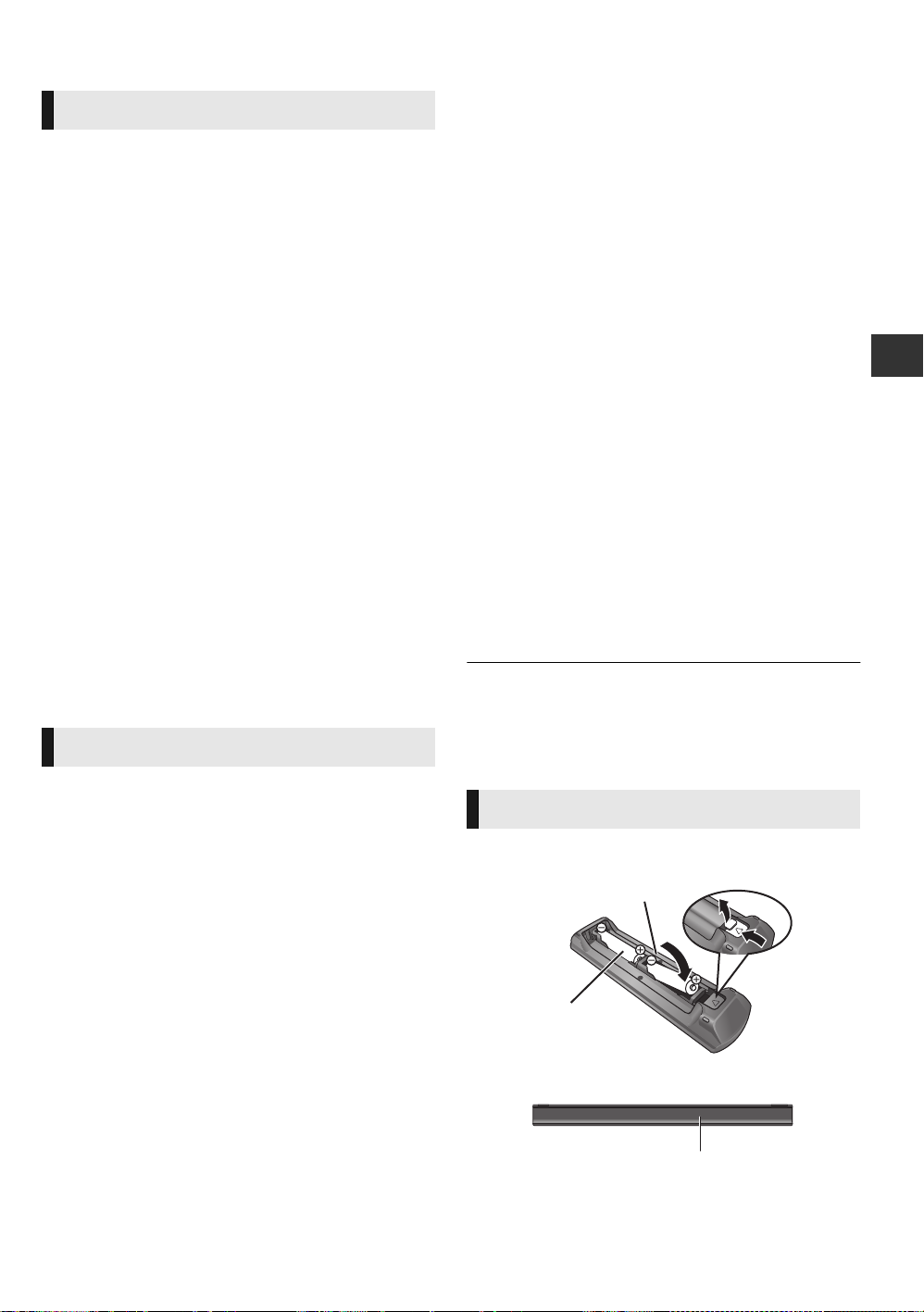
Mesures de précaution
R6/LR6, AA
(Piles alcalines ou
au manganèse)
AVERTISSEMENT
Appareil
≥ Pour réduire les risques d’incendie, d’électrocution ou de
dommages au produit,
– N’exposez pas cet appareil à la pluie, l’humidité,
l’égouttement ou l’éclaboussement.
– Ne placez pas d’objets remplis d’eau, tels que des
vases, sur l’appareil.
– Utiliser exclusivement les accessoires préconises.
– Ne retirez pas les caches.
– Ne réparez pas l’appareil vous-même. Confiez
l’entretien a un personnel qualifié.
– Ne laissez pas d’objets métalliques tomber dans cet
appareil.
– Ne pas placer d’objets lourds sur cet appareil.
Cordon d’alimentation secteur
≥ Pour réduire les risques d’incendie, d’électrocution ou de
dommages au produit,
– Assurez-vous que la puissance du voltage fourni
correspond au voltage inscrit sur l’appareil.
– Branchez la prise secteur dans la prise électrique.
– Ne pas tirer, plier ou placer des objets lourds sur le
cordon.
– Ne manipulez pas la prise avec les mains mouillées.
– Tenez le corps de la prise secteur en la débranchant.
– N’utilisez pas de prise secteur ni de prise de courant
endommagée.
≥ Installez l’appareil de manière à ce que le câble secteur
puisse être immédiatement débranché de la prise de
courant si un problème survient.
Carte SD
≥ Conservez la carte mémoire hors de portée des enfants
afin qu’ils ne puissent pas l’avaler.
ATTENTION
Piles
≥ Il y a un danger d’explosion si la pile n’est pas
correctement remplacée. Remplacez uniquement par le
type recommandé par le fabricant.
≥ Manipuler de façon incorrecte les piles peut causer une
fuite d’électrolyte ainsi qu’un incendie.
– Ne mélangez pas d'anciennes et de nouvelles piles ou
des piles de différents types.
– Ne chauffez pas et n’exposez pas les piles à une
flamme.
– Ne laissez pas la (les) pile(s) dans un véhicule exposé
directement aux rayons du soleil pendant un long
moment avec fenêtres et portières fermées.
– Ne pas démonter ou court-circuiter les piles.
– Ne rechargez pas des piles alcalines ou au manganèse.
– Ne pas utiliser des piles dont le revêtement a été
enlevé.
– Retirez les piles si vous n’avez plus l’intention d’utiliser
la télécommande pendant une longue période.
Rangez-les dans un endroit sombre et frais.
≥ Pour jeter les piles, veuillez contacter les autorités locales
ou votre revendeur afin de connaître la procédure
d’élimination à suivre.
Accessoires
Contrôlez les accessoires fournis avant d’utiliser cet
appareil.
1 Télécommande
(N2QAYB000576)
2 Piles pour la télécommande
1 Cordon d’alimentation secteur
1CD-ROM
≥ Les numéros de produits fournis dans ce manuel d’utilisation sont
corrects à partir de Décembre 2010. Cela peut être soumis à des
changements.
≥ N’utilisez pas de cordon d’alimentation avec d’autres appareils.
Français
Appareil
≥ Cet appareil utilise un laser. L’utilisation de commandes
ou de réglages ou l’exécution de procédures autres que
celles spécifiées ici peuvent provoquer une exposition à
des radiations dangereuses.
≥ Ne placez pas de sources de flammes vives telles que
bougies allumées sur cet appareil.
≥ Cet appareil peut être perturbé par des interférences
causées par des téléphones mobiles pendant l’utilisation.
En présence de telles interférences, éloignez le téléphone
mobile de cet appareil.
≥ Cet appareil est destiné aux climats tempérés.
Emplacement
≥ Placez cet appareil sur une surface plane.
≥ Pour réduire les risques d’incendie, d’électrocution ou de
dommages au produit,
– N’installez pas et ne placez pas cet appareil dans une
bibliothèque, un placard ni dans aucun autre espace
réduit. Assurez-vous que l’appareil est bien ventilé.
– Ne bouchez pas les ouvertures d’aération de cet
appareil avec des journaux, nappes, rideaux ou objets
similaires.
– N’exposez pas cet appareil directement aux rayons du
soleil, à des températures élevées, à une humidité
élevée ni à des vibrations excessives.
Utiliser la télécommande
Insérez-les de telle sorte que les pôles (i et j)
correspondent à ceux de la télécommande.
Pointez-le vers la cellule de réception du signal de
commande à distance sur cet appareil.
VQT3B62
(15)
3
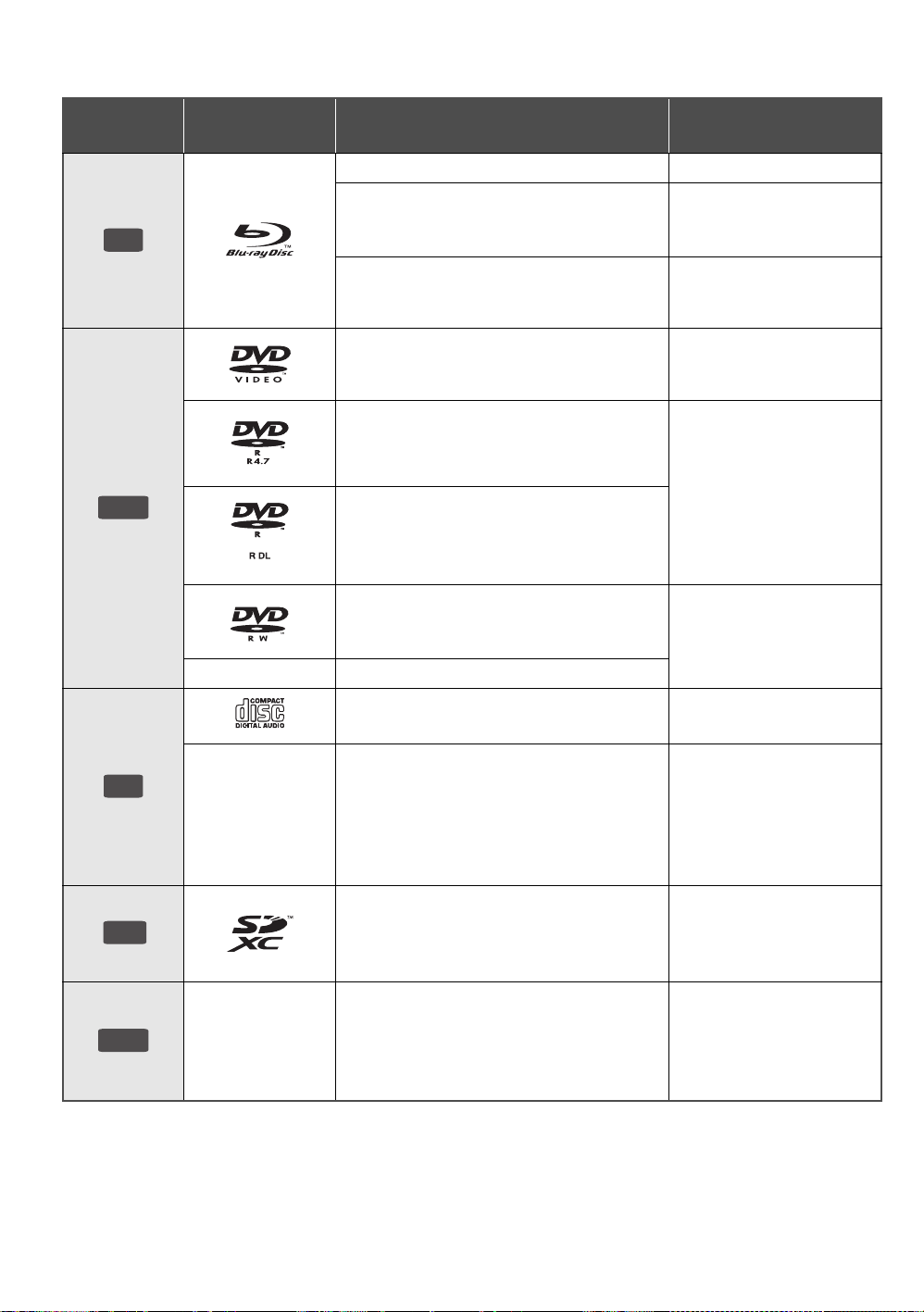
Disques/cartes/clés USB compatibles
Appareil
BD
DVD
Marquage sur
disque
—
Types d’appareil
BD-Vidéo Vidéo
BD-RE
BD-R
DVD-Vidéo Vidéo
DVD-R
DVD-R DL
DVD-RW
+R/+RW/+R DL
Format des
contenus
Vidéo
JPEG/
MPO (photo 3D)
Vidéo
®
DivX
MKV
Vidéo
AVCHD
®
DivX
MKV
MP3
JPEG/
MPO (photo 3D)
Vidéo
AVCHD
CD
SD
USB
CD musicaux [CD-DA] musicaux
®
DivX
MKV
—
CD-R
CD-RW
[CD-DA] musicaux
MP3
JPEG/
MPO (photo 3D)
Carte mémoire SD (de 8 Mo à 2 Go)
Carte mémoire SDHC (de 4 Go à 32 Go)
Carte mémoire SDXC (48 Go, 64 Go)
(Compatibles avec les types mini et micro)
—
Dispositif USB
(jusqu’à 2 To)
MPEG2
AVCHD
JPEG/
MPO (photo 3D)
®
DivX
MKV
MP3
JPEG/
MPO (photo 3D)
VQT3B62
(16)
4
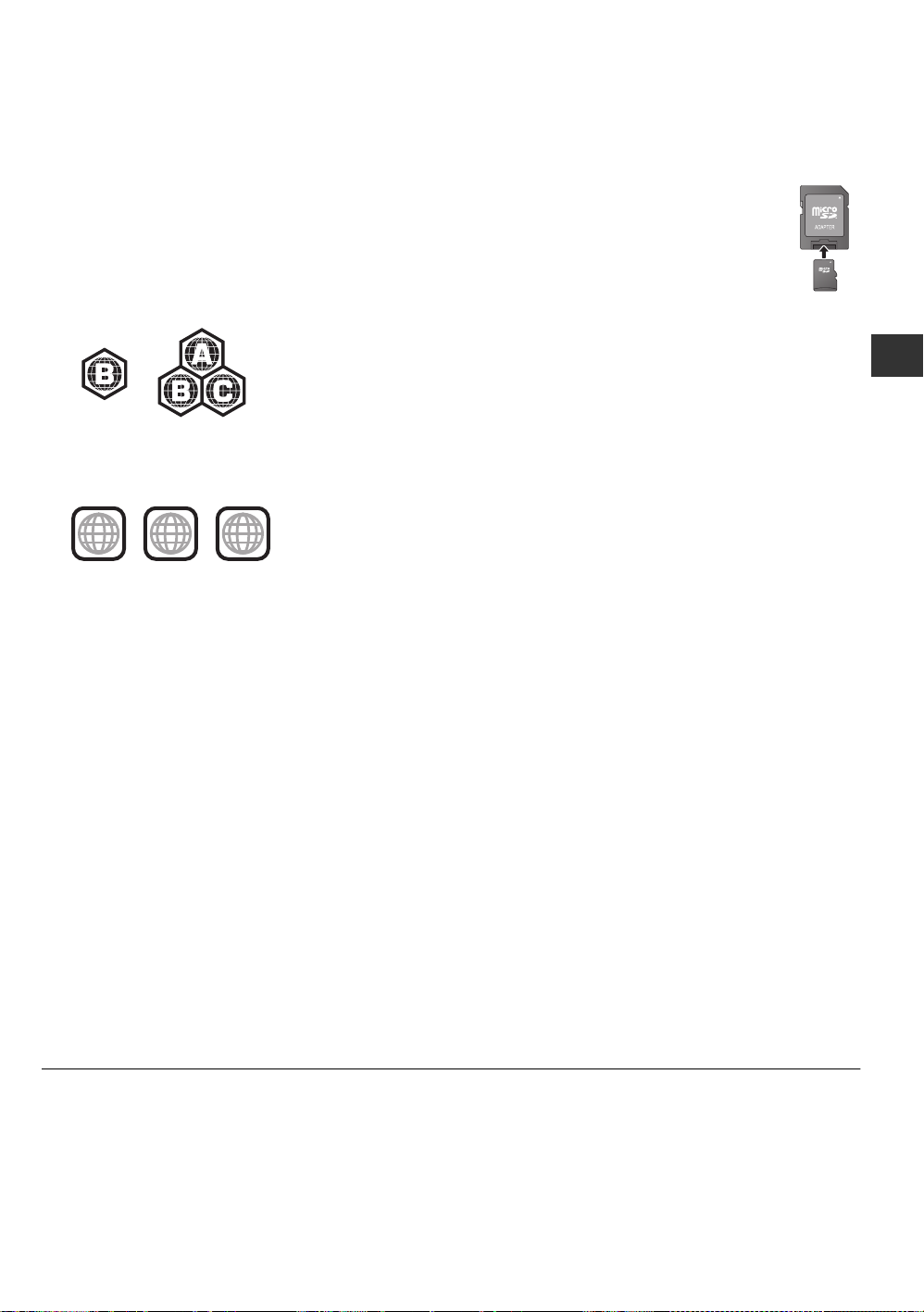
∫ Impossible de lire les disques
2 ALL
3
5
2
≥ DVD-RAM
≥ CD Super Audio
≥ CD de Photos
≥ DVD-Audio
≥ CD Vidéo et CD Super Vidéo
≥ Disques WMA
≥ Disques DivX Plus HD
≥ HD DVD
∫ Information de gestion de région
BD-Vidéo
Cet appareil peut reproduire les disques BD-Vidéo portant
une étiquette avec le code de région “B”.
Exemple:
DVD-Vidéo
Cet appareil peut reproduire les disques DVD-Vidéo portant
une étiquette avec le numéro de région “2” ou “ALL”.
Exemple:
∫ Finalisation
Les DVD-R/RW/R DL, +R/+RW/+R DL et CD-R/RW
enregistrés par un graveur, etc. doivent être finalisés par le
graveur pour être lus sur cet appareil. Veuillez consulter les
instructions du graveur.
∫ BD-Vidéo
≥ Cet appareil peut décoder un audio à débit binaire élevé
(Dolby Digital Plus, Dolby TrueHD, DTS-HD High
Resolution Audio et DTS-HD Master Audio) adopté par le
BD-Vidéo.
– [BDT111] [BDT110] : Si “Dolby D/Dolby D +/Dolby
TrueHD” est réglé sur “PCM”, le nombre maximum
possible de son Dolby est 5.1c. PCM.
([HOME]>“Configuration”>“Réglages
lecteur”>“Audio”>“Sortie audio numérique”)
∫ 3D
≥ Des vidéos en 3D et des photos 3D peuvent être
visionnées si cet appareil est connecté a un téléviseur
prenant en charge la 3D à l’aide d’un câble HDMI High
Speed.
≥ La vidéo 2D peut être appréciée comme de la 3D virtuelle.
∫ CD musicaux
Le fonctionnement et la qualité sonore des CD qui
n'obéissent pas aux caractéristiques CD-DA (contrôle de
copie des CD, etc.) ne peuvent être garantis.
∫ Carte SD
≥ Les cartes miniSD, microSD, microSDHC et
microSDXC peuvent être utilisées mais il faut
se servir d’une carte adaptatrice. Elles sont
généralement livrées avec de telles cartes. Si
tel n’est pas le cas, ce sera au client de s’en
procurer une.
≥ Pour protéger les contenus de la carte,
déplacer l’onglet de protection d’enregistrement (sur la
carte SD) sur “LOCK”.
≥ Cet appareil est compatible avec les cartes mémoires SD
qui répondent aux spécifications de carte SD de formats
FAT12 et FAT16, de même que les Cartes mémoires
SDHC en format FAT32 (Ne supportent pas les longs
noms de fichiers) et les Cartes mémoires SDXC en exFAT.
≥ Si la carte SD est utilisée avec des ordinateurs ou des
appareils incompatibles, les contenus enregistrés peuvent
être effacés en raison du formatage de la carte, etc.
≥ La mémoire réellement utilisable est légèrement inférieure
à la capacité de la carte.
∫ Clé USB
≥ Cet appareil ne garantit pas la connexion avec tous les
dispositifs USB.
≥ Cet appareil ne prend pas en charge le chargement des
dispositifs USB.
≥ Pour utiliser la caméra de communication TY-CC10W ou
l’adaptateur LAN sans fil DY-WL10, Connectez-les à la
prise arrière de cet appareil.
≥ Les systèmes fichiers FAT12, FAT16 et FAT32 ne sont pas
pris en charge.
≥ Cet appareil supporte une clé USB 2.0 à Haute Vitesse.
Bien que cet appareil est capable d’utiliser les
≥
périphériques USB 3.0 aussi bien que les périphériques
USB 2.0, dans certains cas les périphériques USB 3.0 ne
peuvent pas être utilisés à cause de la forme différente de
leur connecteur, d’une valeur plus élevée du courant
nominal, etc.
conseillée.)
≥ Cet appareil prend en charge un DD formaté en FAT32.
Certains types de DD peuvent nécessiter l’utilisation de
leur bloc d’alimentation externe.
(L’utilisation des périphériques USB 2.0 est
∫ BD-RE, BD-R
Les disques enregistrés en mode DR avec des graveurs de
disques Blu-ray Panasonic ne peuvent pas lire
convenablement l’audio, etc.
Français
≥ Dans certains cas, la lecture du support ci-dessus pourrait être impossible en raison du type de support, de la condition de l’enregistrement, de la
méthode d’enregistrement et de la manière selon laquelle les fichiers ont été créés.
≥ Les producteurs du disque peuvent contrôler la manière dont les disques sont lus. Ainsi, vous pouvez ne pas toujours être en mesure de contrôler la
lecture tel que décrite dans les présentes consignes d'utilisation. Veuillez lire attentivement les instructions relatives à l'utilisation du disque.
VQT3B62
(17)
5
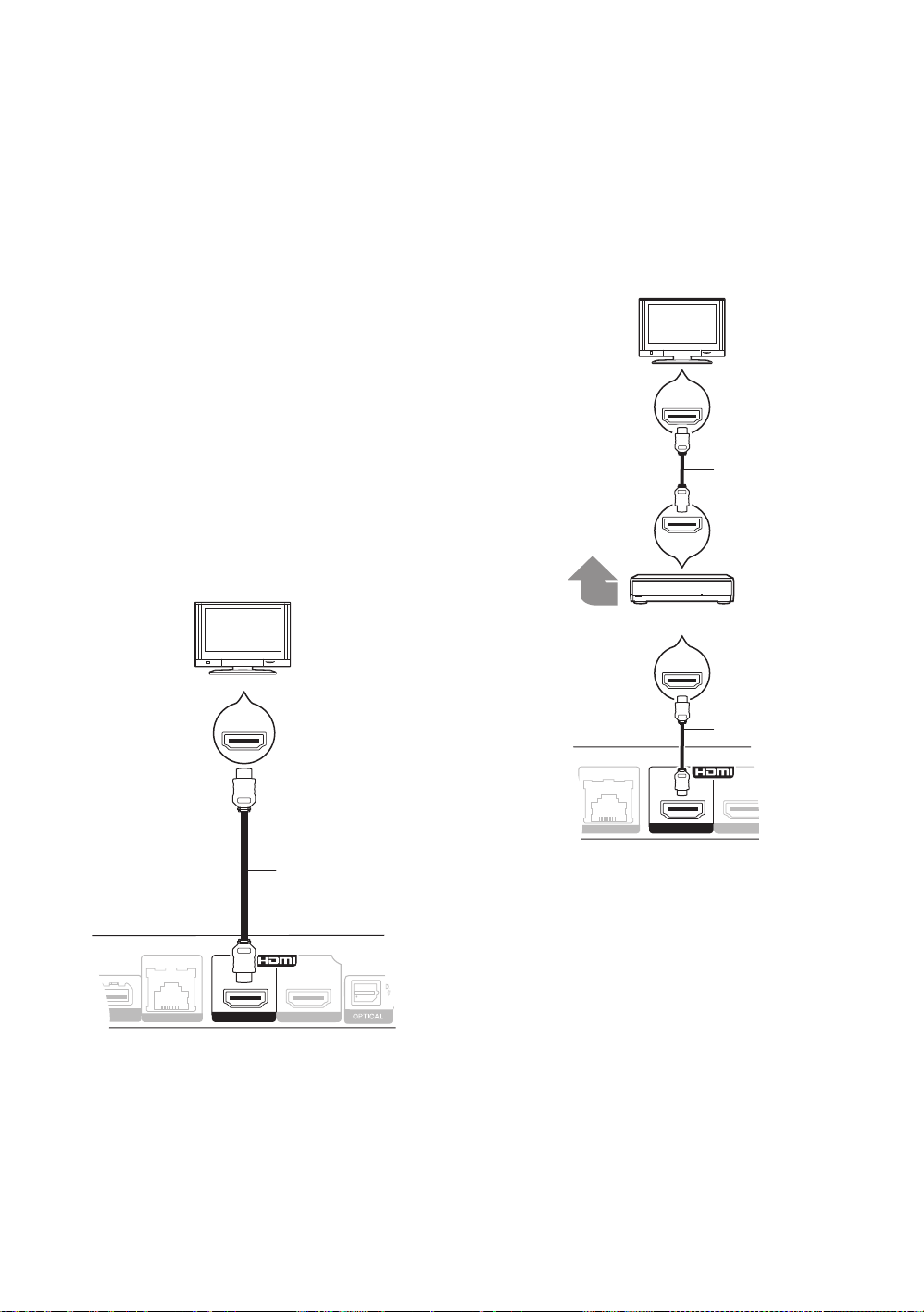
Connexion et réglage
LAN
10BASE-T/100BASE-TX
AV OUT MAIN AV OUT SUB
CAMERA
HDMI IN
Câble HDMI
LAN
10BASE-T/100BASE-TX
AV OUT MAIN AV OUT S
ON
Haut-parleurs
multicanaux
Amplificateur/récepteur
Câble HDMI
Câble HDMI
ÉTAPE 1: Connexion à
ÉTAPE 2: Connexion à
un téléviseur
≥ Ne placez pas l'appareil sur un amplificateur ou un autre
appareil qui pourrait se réchauffer. La chaleur pourrait
endommager l'appareil.
≥ Avant toute connexion, nous vous suggérons de
déconnecter temporairement tous les appareils de
l'alimentation.
≥ N’effectuez pas la connexion à travers le caméscope.
Du fait de la protection anti-copie, l'image pourrait ne pas
s'afficher correctement.
≥ Veuillez utiliser des câbles haute définition HDMI portant
le logo HDMI (tel qu'il figure sur la couverture). Il est
conseillé d'utiliser un câble HDMI Panasonic. Quand vous
sortez le signal 1080p, utilisez des câbles HDMI d'une
longueur inférieure ou égale à 5,0 mètres.
Numéro d’élément recommandé (Câble HDMI High
Speed):
RP-CDHS15 (1,5 m), RP-CDHS30 (3,0 m),
RP-CDHS50 (5,0 m), etc.
∫ Via une prise HDMI AV OUT
(Haute qualité)
– [BDT310]: Utilisez la prise HDMI AV OUT MAIN
– Il est possible de visionner des vidéos en 3D et des
photos en 3D en connectant cet appareil à un
téléviseur prenant en charge la 3D.
un amplificateur/
récepteur
∫ Par une prise HDMI AV OUT
– [BDT310]: Utilisez la prise HDMI AV OUT MAIN
– Il est possible de visionner des vidéos en 3D et des
photos 3D si le téléviseur et l’amplificateur/récepteur
prennent en charge la 3D.
HDMI IN
(ARC)
HDMI OUT
(ARC)
≥ Réglez “Sortie audio HDMI” sur “Oui”
([HOME]>“Configuration”>“Réglages
lecteur”>“Connexion TV / Appareil”>“Connexion HDMI”).
≥ La connexion HDMI prend en charge VIERA Link “HDAVI
Control” (> 11 ).
HDMI IN
≥ Réglez “Sortie audio HDMI” sur “Oui”
([HOME]>“Configuration”>“Réglages
lecteur”>“Connexion TV / Appareil”>“Connexion HDMI”).
≥ Réglez “Sortie audio numérique” en fonction de
l'amplificateur/récepteur connecté
([HOME]>“Configuration”>“Réglages lecteur”> “Audio”).
≥ La connexion HDMI prend en charge VIERA Link “HDAVI
Control” (> 11) .
≥ Pour connecter un amplificateur/récepteur non compatible
avec la 3D, connectez cet appareil à un téléviseur via la
prise HDMI AV OUT, puis connectez le téléviseur et
l’amplificateur/récepteur, à l’aide de câbles HDMI pour les
connexions respectives.
– Veuillez noter, cependant, que le son pourra être diffusé
uniquement jusqu’en 5.1.
≥ Lorsqu’on utilise un téléviseur ou un amplificateur/
récepteur qui ont une prise HDMI sans l’indication “(ARC)”
(non compatible ARC), afin de bénéficier du son du
téléviseur par l’amplificateur/récepteur il faut
nécessairement connecter l’amplificateur/récepteur et le
téléviseur à l’aide d’un câble optonumérique.
6
(18)
VQT3B62
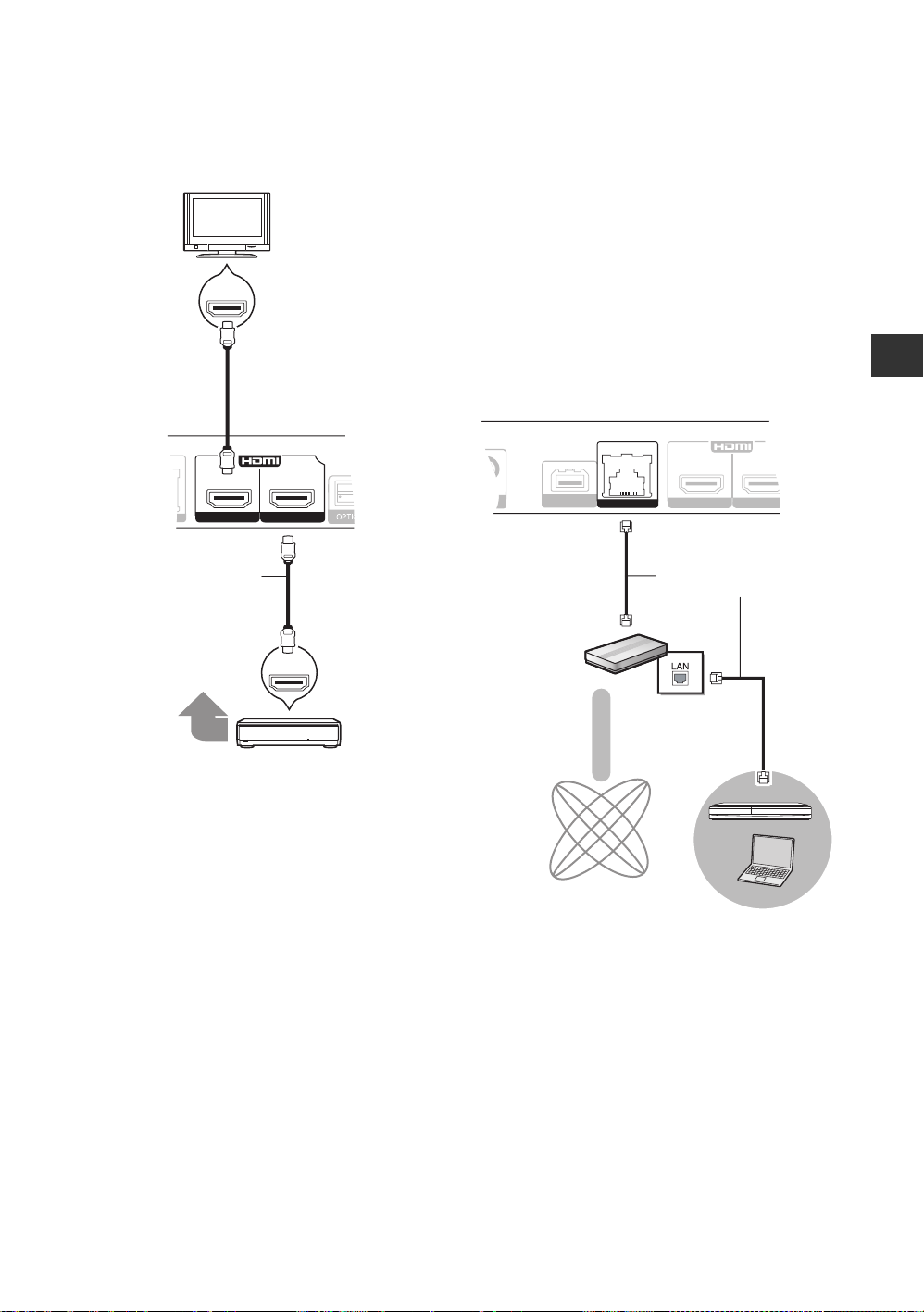
∫ [BDT310] : Par une prise HDMI AV OUT SUB
AV OUT MAIN AV OUT SUB
HDMI IN
HDMI IN
Amplificateur/récepteur
Câble HDMI
Haut-parleurs
multicanaux
Câble HDMI
LAN
10BASE-T/100BASE-TX
AV OUT MAIN AV OUT SU
COMMUNICATION
CAMERA
Routeur de bande
large passante, etc.
Internet
Câble LAN
Serveur de
média certifié
DLNA
– Vous pouvez bénéficier d’un son plus riche en utilisant
la prise HDMI AV OUT SUB.
– Il est possible de visionner des vidéos en 3D et des
photos 3D si le téléviseur connecté prend en charge la
3D, même si l’amplificateur/récepteur, lui, n’est pas
compatible.
ÉTAPE 3: Connexion à
un réseau à large
bande passante
Ces services peuvent être utilisés quand cet appareil est
connecté à un réseau à large bande passante.
– Le logiciel peut être mis à jour
– Vous pouvez profiter de BD-Live
– Vous pouvez profiter de VIERA CAST
– Vous pouvez accéder à un autre appareil (Réseau
domest.)
Pour de plus amples détails sur la méthode de connexion,
consultez les instructions fournies avec l’appareil connecté.
∫ Câble de connexion LAN
Français
≥ Réglez “Sortie audio HDMI” sur “Oui”
([HOME]>“Configuration”>“Réglages
lecteur”>“Connexion TV / Appareil”>“Connexion HDMI”).
≥ Réglez “Mode sortie HDMI(SUB)” sur “V.OFF(Vidéo non)”.
≥ La connexion HDMI en utilisant la prise HDMI AV OUT
([HOME]>“Configuration”>“Réglages
lecteur”>“Connexion TV / Appareil”>“Connexion HDMI”)
– Le son est retransmis en haute résolution
indépendamment de la compatibilité de l’amplificateur/
récepteur avec la 3D.
MAIN prend en charge VIERA Link “HDAVI Control”
(> 11) .
La prise HDMI AV OUT SUB ne prend pas en charge
VIERA Link “HDAVI Control”.
≥ Utilisez des câbles LAN droits de catégorie 5 ou
supérieure (STP) pour connecter les appareils
périphériques.
≥ L’insertion d’un câble autre que le câble LAN dans la prise
LAN peut endommager l’appareil.
VQT3B62
(19)
7
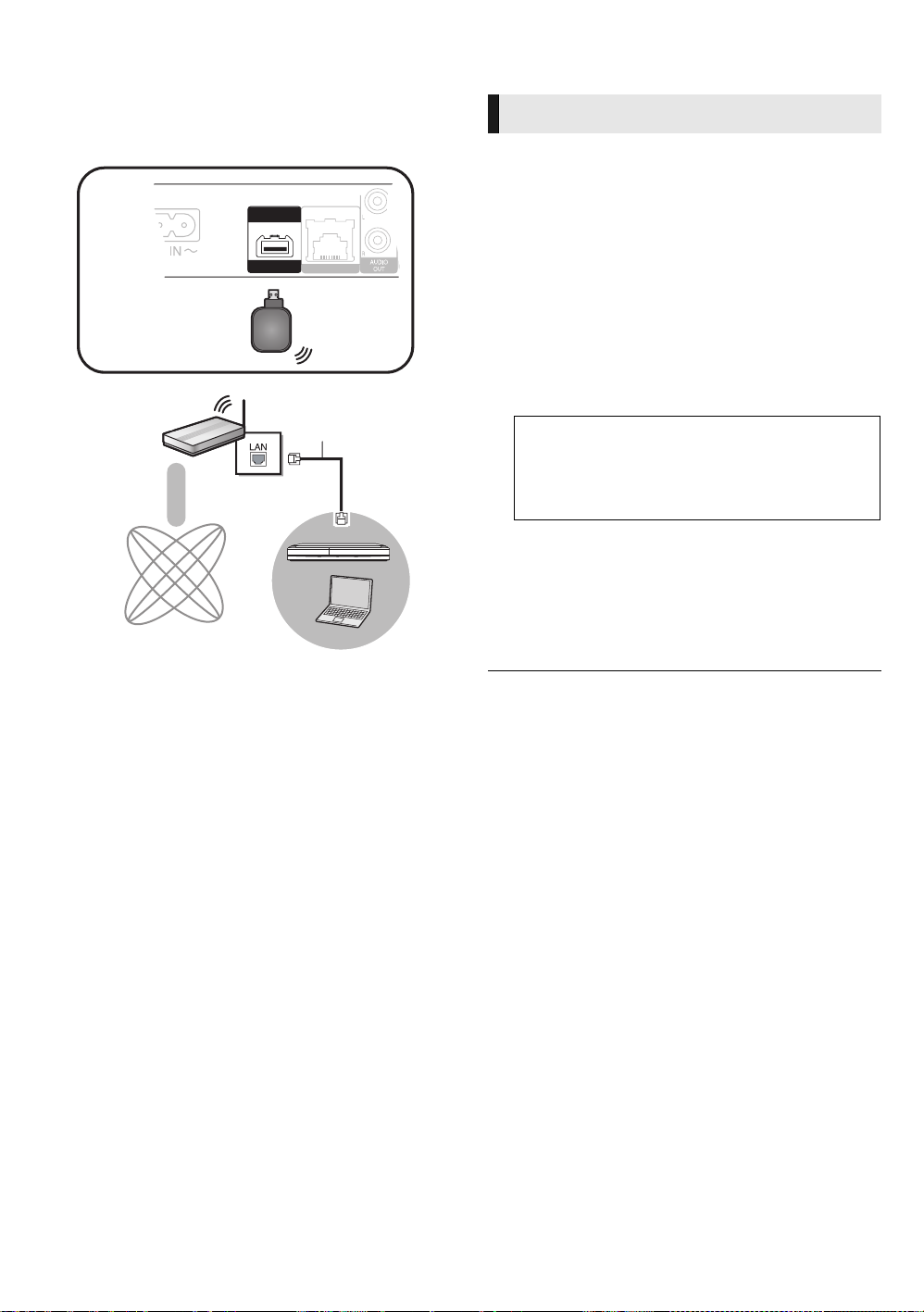
∫ Connexion LAN sans fil
LAN
10BASE-T/100BASE-TX
WIRELESS LAN
ADAPTOR
COMMUNICATION
CAMERA
Routeur de connexion
sans fil, etc.
Adaptateur LAN de
connexion sans fil
Internet
[BDT111]
[BDT110]
Serveur de média
certifié DLNA
Câble LAN
– [BDT310] [BDT210] : Le LAN Sans fil est incorporé. (Il
n’est pas nécessaire de connecter un Adaptateur LAN
Sans fil.)
– [BDT111] [BDT110] : Connectez l’Adaptateur LAN sans
fil DY-WL10 (en option).
ÉTAPE 4: Réglage
Réglage facile
Après avoir connecté pour la première fois votre nouveau
lecteur et avoir appuyé sur [Í], un écran pour les réglages
de base s’affiche.
Préparation
Allumez le téléviseur et sélectionnez l’entrée vidéo
appropriée sur l’appareil.
1 Appuyez sur [Í].
L’écran d’installation apparaît.
Si cet appareil est connecté à un téléviseur Panasonic
(VIERA) prenant en charge le HDAVI Control 2 ou
ultérieur, à l’aide d’un câble HDMI, les informations de
configuration du téléviseur comme le “Langue à l’écran”
sont acquises par cet appareil.
Interrupteur d’attente/marche (Í/I)
Appuyez pour faire basculer l’appareil du mode
allumé au mode de veille ou vice versa. En mode de
veille, l’appareil continue de consommer une petite
quantité d’énergie.
2 Suivez les instructions à l’écran et
effectuez les réglages avec [3, 4], puis
appuyez sur [OK].
≥ Pour des informations à jour sur la compatibilité de votre
routeur sans fil (Point d’Accès) consultez l’adresse
http://panasonic.jp/support/global/cs/
(Ce site est uniquement en anglais.)
Cet appareil n’est pas compatible avec les réseaux LAN
≥
sans fil publics fournis dans les aéroports, gares, cafés etc.
≥ [BDT111] [BDT110] :
– Seul l’Adaptateur LAN de connexion sans fil DY-WL10
(en option) peut être utilisé.
– Lisez complètement le mode d’emploi pour l’Adaptateur
LAN de connexion sans fil DY-WL10 (en option) avant
de l’employer.
– Pour connecter simultanément l’adaptateur LAN Sans fil
DY-WL10 (en option) et un câble LAN, utilisez le câble
d’extension fourni avec le DY-WL10.
Précautions à prendre avec l’Adaptateur LAN Sans fil
Les limites suivantes sont établies concernant l'utilisation de cet appareil
ou de l’adaptateur LAN Sans fil. Vous devez être attentif à ces limites
avant d’utiliser ces appareils.
Panasonic décline toute responsabilité en cas de dommage accidentel dû
au non respect de ces limites, ou à toute situation d’emploi ou d’inactivité
de ces appareils.
≥ Les données transmises et reçues sur ondes radio peuvent être
interceptées et contrôlées.
≥ Cet appareil ou l’adaptateur LAN Sans fil contient des composants
électroniques délicats.
Veuillez utiliser ces appareils selon ce qui a été prévu à la conception
et suivre les points ci-dessous.
–N’exposez pas ces appareils à des températures élevées ou aux
rayons directs du soleil.
–Ne pliez pas et ne soumettez pas ces appareils à des chocs
importants.
–Gardez ces appareils à l’abri de l'humidité.
VQT3B62
–Ne démontez pas ou n’altérez sous aucun prétexte l’appareil.
(20)
8
Après avoir complété le “Réglage facile”, vous pouvez
effectuer le “Réglage facile du réseau”.
≥ Vous pouvez à tout moment effectuer ce réglage en sélectionnant
“Réglage facile” dans le menu Configuration. ([HOME]
“Configuration”
Capteur Touch Free [BDT310] [BDT210]
En réglant le “Capteur” en “Capteur Touch Free” sur “Oui”, vous pouvez
ouvrir ou fermer le plateau juste en passant la main devant le
TOUCH-FREE SENSOR sur le coté supérieur de l’appareil. (Ceci
fonctionne également en mode veille.)
≥ Faites attention car le TOUCH-FREE SENSOR peut fonctionner sans
que cela soit intentionnel dans le cas suivants:
–Si votre main ou bras, un objet, un petit enfant, ou un petit animal se
rapproche de la partie supérieure de l’appareil
–Lorsqu’un objet est placé au-dessus de l’appareil et qu’il vibre
–En branchant un câble etc. à l’arrière de l’appareil
≥ La distance de réaction du capteur est automatiquement réglée selon
les conditions d'installation au moment du branchement de
l'alimentation et lorsque la touche d'ouverture/fermeture est pressée.
Pour éviter un réglage incorrect, ne placez pas vos mains ou des objets
au-dessus de l’appareil à ce moment-là.
≥ Selon les conditions d’utilisation, le TOUCH-FREE SENSOR peut
s’arrêter de fonctionner ou bien la distance de réaction peut être plus
courte. Dans ce cas, appuyez sur la touche d’ouverture/fermeture du
plateau une fois.
> “Réglages lecteur” > “Autres”)
>
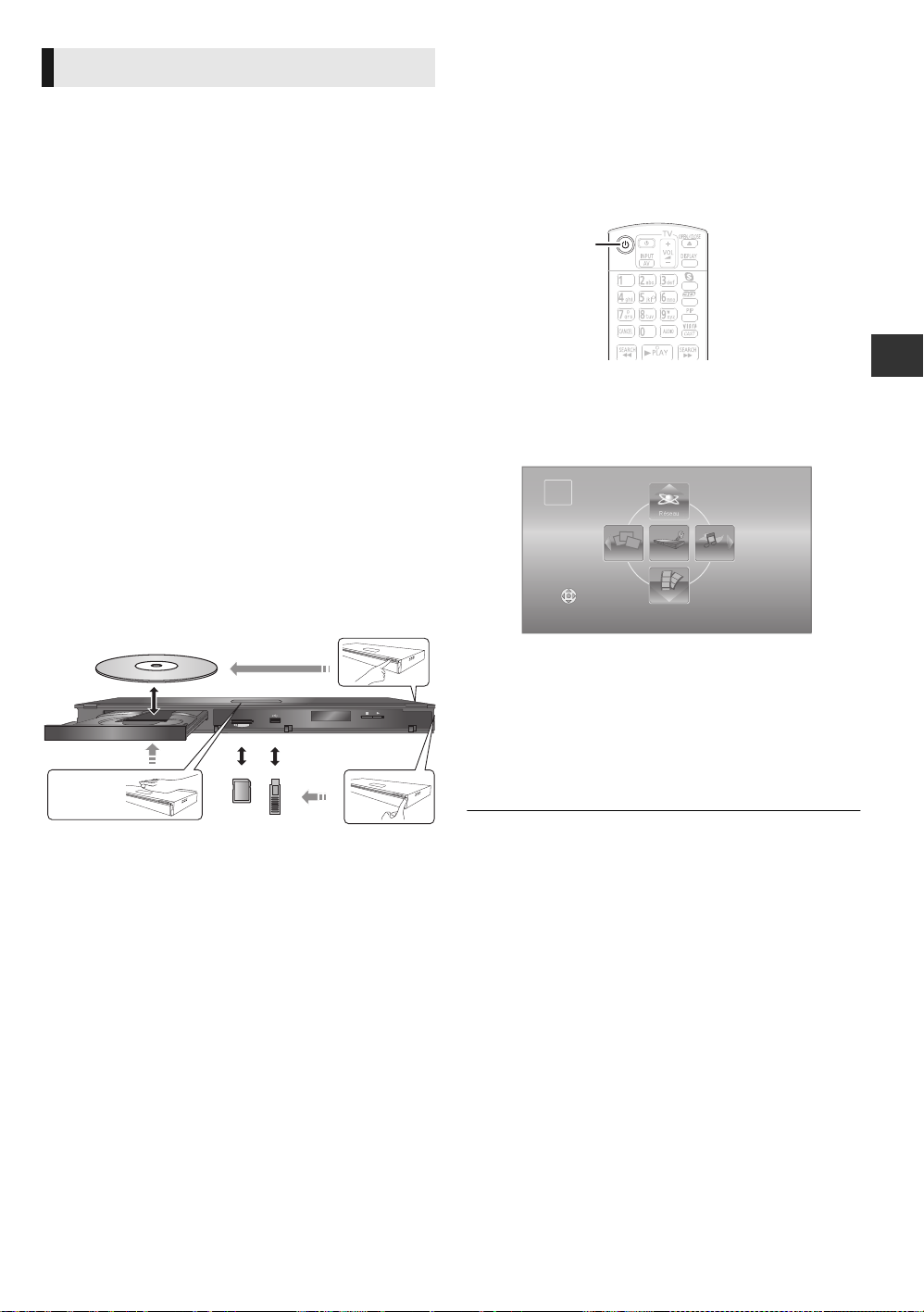
Réglage facile du réseau
SD CARD
CALL
[BDT310]
[BDT210]
Après avoir terminé la “Réglage facile”, vous serez amené à
effectuer la “Réglage facile du réseau”.
Sélectionnez “Câble” ou “Sans fil” puis
appuyez sur [OK].
∫ Connexion “Câble”
Suivez les instructions à l’écran pour effectuer la
configuration de votre connexion.
∫ Connexion “Sans fil”
≥ [BDT111] [BDT110] : Si “L’adaptateur LAN sans fil n’est pas
connecté.” est affiché, vérifiez que l’adaptateur LAN sans
fil est correctement branché. Ou bien, déconnectez-le et
rebranchez-le. S’il n’y a aucun changement à l’affichage,
veuillez consulter votre revendeur pour être conseillé.
Sélectionnez “WPS (Bouton PUSH)” ou
“Recherche un réseau sans fil” puis suivez
les instructions à l’écran et effectuez les
réglages.
Lecture
Insérer ou enlever un
Menu ACCUEIL
Les fonctions principales de cet appareil peuvent être
gérées du menu ACCUEIL.
Préparation
Allumez le téléviseur et sélectionnez l’entrée vidéo
appropriée sur l’appareil.
1
1 Appuyez [Í] pour allumer l’appareil.
2 Appuyez sur [OK] ou [3, 4, 2, 1] pour
sélectionner l’option.
ACCUEIL
Lecteur de Blu-Ray Disc
Réseau
Configuration
MusiquePhotos
Français
support
≥ Lorsque vous introduisez un support, assurez-vous que le
bon côté est dirigé vers le haut.
≥ Lorsque vous retirez la carte SD, appuyez au centre de la
carte et tirez-la tout droit dehors.
≥ Si vous connectez un produit Panasonic avec un câble de
connexion USB, l’écran de réglage peut s’afficher sur
l’équipement connecté. Pour de plus amples détails,
consultez les instructions de l’équipement connecté.
Vidéos
≥ Si un support est en place, l’écran de sélection des
contenus pour ce support s’affiche.
≥ S’il y a d’autres éléments, répétez cette étape.
≥ Pour revenir au menu ACCUEIL, sélectionnez
“ACCUEIL” ou appuyez sur [RETURN] plusieurs fois.
Pour afficher le menu ACCUEIL
Appuyez sur [HOME].
≥ Les éléments à afficher peuvent varier en fonction du support.
VQT3B62
(21)
9
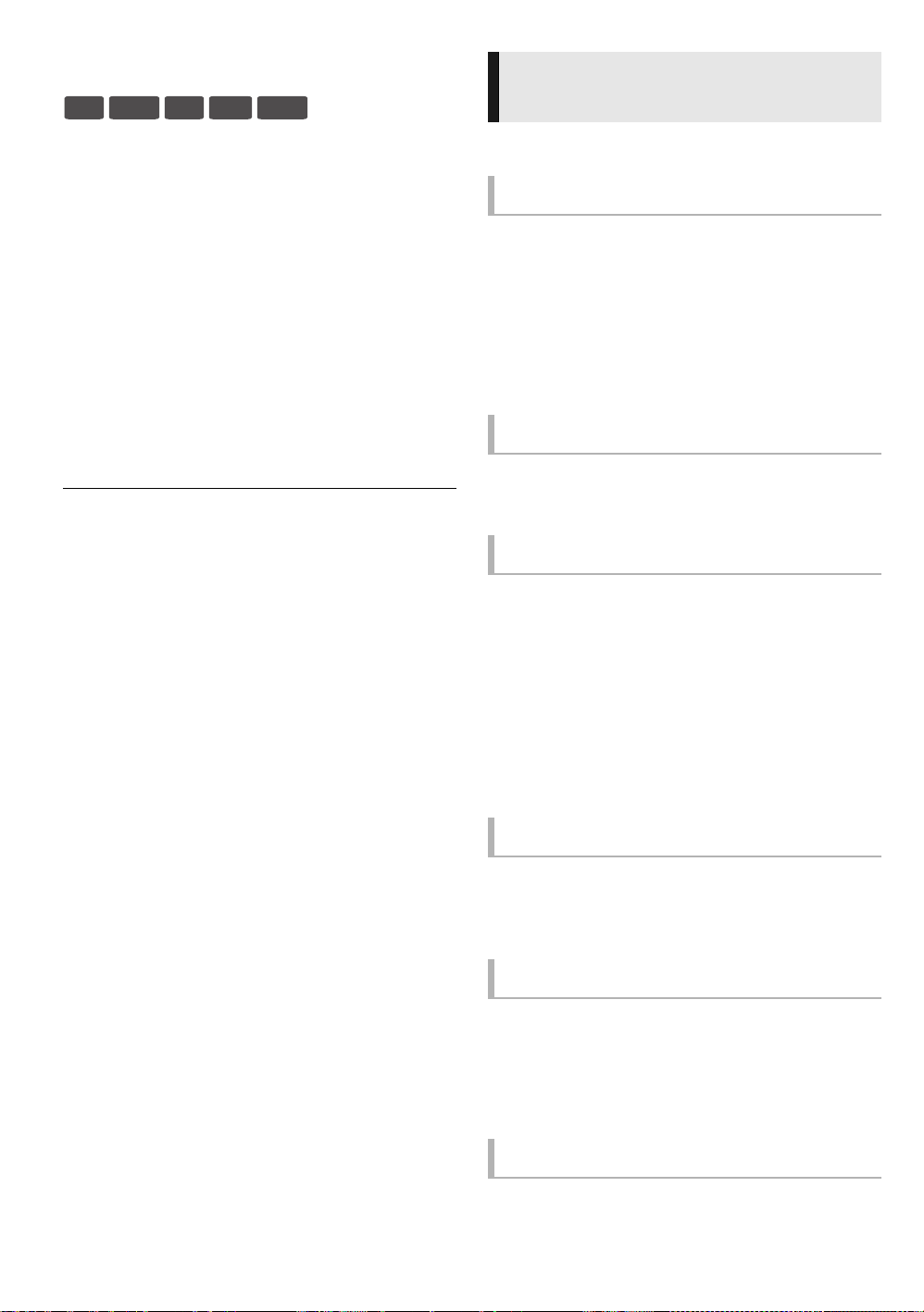
Lire des contenus vidéo
BD
DVD
CD
SD
USB
Autres opérations pendant la
lecture
1 Insérez le support.
Lorsque le menu des contenus s’affiche, appuyez sur
[3, 4, 2, 1] pour sélectionner l’élément. (> 9)
2 Appuyez sur [3, 4] pour sélectionner le
titre puis appuyez sur [OK].
≥ Si un message s’affiche à l’écran pendant la lecture
d’un logiciel vidéo prenant en charge la 3D, visionnez
selon les instructions.
∫ Pour afficher des menus
Vous pouvez afficher Menu principal, DIRECT NAVIGATOR
ou Menu Pop-up.
Appuyez sur [TOP MENU] ou [POP-UP MENU].
≥ Appuyez sur [3, 4, 2, 1] pour sélectionner l'élément et
appuyez sur [OK].
≥ Le signal provenant des disques PAL sort comme PAL. Le signal
provenant des disques NTSC sort comme “NTSC” ou “PAL60”. Vous
pouvez sélectionner “NTSC” ou “PAL60” sous “Sortie Contenu NTSC”
pour les disques NTSC. ([HOME]
> “Vidéo”)
lecteur”
≥ LES DISQUES CONTINUENT DE TOURNER PENDANT QUE LES
ELEMENTS DU MENU S’AFFICHENT. Appuyez sur [∫STOP] une fois
que vous avez terminé la lecture, afin de protéger le moteur de
l'appareil, l'écran de votre téléviseur, etc.
≥ En fonction du support et des contenus, l’écran peut changer ou peut ne
pas apparaître.
≥ DivX et MKV: Les lectures successives ne sont pas possibles.
≥ Il n’est pas possible de lire des vidéos AVCHD et MPEG2 qui ont été
extrait et supprimé, copié et collé sur le support.
≥ Pour économiser de l’électricité, l’alimentation s’éteint automatiquement
si aucune touche n‘est utilisée pendant environ 30 minutes
lorsqu’aucune lecture n’est effectuée (par exemple pendant la pause,
l’affichage du menu, l’affichage des photos, etc.).
> “Configuration” > “Réglages
Ces fonctions pourraient ne pas fonctionner en fonction du
support et des contenus.
Arrêt
Appuyez sur [∫STOP].
La position d'arrêt est mémorisée.
Reprendre la fonction de lecture
Appuyez sur [1PLAY] pour reprendre la lecture à partir de
cette position.
≥ L'effacement de la position survient si le tiroir est ouvert ou
si vous appuyez sur [∫STOP] plusieurs fois pour afficher
“STOP” sur l'appareil.
≥ Sur les disques BD-Vidéo, y compris BD-J, la fonction
de reprise lecture ne fonctionne pas.
Pause
Appuyez sur [;PAUSE].
≥ Appuyez sur [;PAUSE] à nouveau ou sur [1PLAY] pour
reprendre la lecture.
Rechercher/Ralenti
Rechercher
Lors de la lecture, appuyez sur [SEARCH6] ou
[SEARCH
≥ Musique et MP3: la vitesse est fixée à une simple étape.
Ralenti
Pendant une pause, appuyez sur
[SEARCH6] ou [SEARCH5].
≥ BD-Vidéo et AVCHD: Vers l’avant [SEARCH5]
uniquement.
La vitesse augmente jusqu'à 5 étapes.
Appuyez sur [1PLAY] pour revenir à la vitesse de lecture normale.
≥
5
].
10
(22)
VQT3B62
Sauter
Pendant la lecture ou en cours de pause,
appuyez sur [:] ou [9].
Passez au titre, chapitre, ou piste que vous voulez lire.
≥ Chaque appui augmente le nombre de sauts.
Image par image
Pendant une pause, appuyez sur [2] (2;)
ou [1] (;1).
≥ Appuyez et maintenez la touche enfoncée pour faire
avancer tour à tour la lecture ou revenir en arrière.
Appuyez sur [1PLAY] pour revenir à la vitesse de lecture normale.
≥
≥ BD-Vidéo et AVCHD: Vers l’avant [1] (;1) uniquement.
Changement d’audio
Appuyez sur [AUDIO].
Vous pouvez modifier le numéro de canal audio ou la langue
de la bande-son, etc.
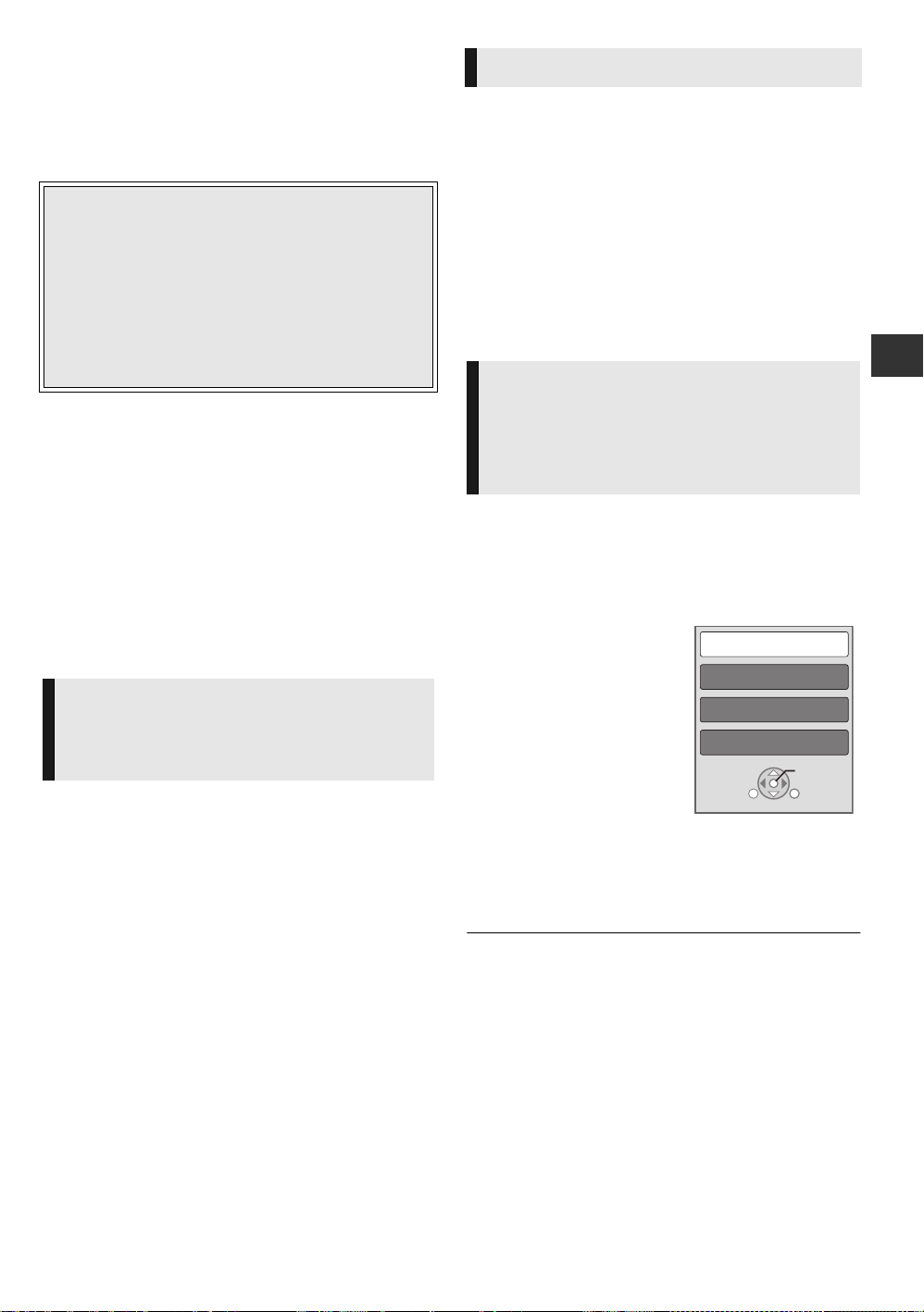
Opérations liées avec le
Panneau contrôle
Format écran
Menu principal
Menu Pop-up
OK
RETURN
OPTION
Eteindre le lien
téléviseur
(VIERA Link “HDAVI Control™”)
Qu’est-ce que VIERA Link “HDAVI
Control”?
Le VIERA Link “HDAVI Control” est une fonction
pratique qui offre les opérations liées entre cet
appareil, et un téléviseur Panasonic (VIERA) ou un
autre appareil sous “HDAVI Control”.
Vous pouvez utiliser cette fonction en branchant
l'équipement à l'aide d'un câble HDMI*. Se reporter
aux consignes d'utilisation de l'appareil branché
pour les détails relatifs au fonctionnement.
* [BDT310] : Uniquement pendant la connexion à l’aide de la
prise HDMI AV OUT MAIN de cet appareil.
Préparation
1 Réglez “VIERA Link” sur “Oui” ([HOME] >
“Configuration” > “Réglages lecteur” > “Connexion TV /
Appareil”>“Connexion HDMI”).
(Le réglage par défaut est “Oui”.)
2 Réglez les “HDAVI Control” opérations sur l'équipement
branché (le téléviseur par exemple).
3 Allumez tous les “HDAVI Control” appareils compatibles
et sélectionnez le canal d'entrée de cette unité sur le
téléviseur branché de sorte que la fonction “HDAVI
Control” marche correctement.
De plus, lorsque le branchement ou les réglages
sont modifiés, reprenez ce procédé.
Basculement de l’entrée
automatique
Allumer le lien
Tous les équipements compatibles connectés avec “HDAVI
Control”, y compris cette unité, s’éteignent automatiquement
lorsque vous éteignez le téléviseur.
Lecture continue de la musique même après avoir éteint
le téléviseur
Lorsque l’appareil est connecté à un téléviseur (VIERA)
Panasonic qui prend en charge la HDAVI Control 2 ou
ultérieure et un amplificateur/récepteur qui prend en charge
le VIERA Link.
1 Pendant la lecture de la musique
Appuyez sur [OPTION].
2 Appuyez sur [3, 4] pour sélectionner “Alimentation
TV”, puis appuyez sur [OK].
Le contrôle facile ne
s’effectue uniquement qu’à
l’aide de la télécommande
VIERA
Seul un téléviseur prend en charge la “HDAVI Control 2”
ou ultérieur
À l’aide de la télécommande du téléviseur, vous pouvez lire
des disques au moyen de “Panneau contrôle” et afficher le
Top Menu ou le Pop-up Menu, etc.
1 Appuyez sur
[OPTION].
2 Sélectionnez un
élément, puis
appuyez sur [OK].
Français
Lorsque les opérations suivantes sont réalisées, le
téléviseur commutera automatiquement le canal d’entrée et
affichera l’action correspondante. De plus, lorsque le
téléviseur est éteint, il se rallumera automatiquement.
– Lorsque la lecture commence sur l'unité
– Lorsqu’une action utilisant l'écran d'affichage est effectuée
(Ex: DIRECT NAVIGATOR écran)
– BD-Vidéo, DVD-Vidéo:
Lorsque la lecture s’arrête, le téléviseur reviendra
automatiquement en mode tuner TV.
≥ [BDT310] : Lorsque le “Mode sortie HDMI(SUB)”
([HOME]>“Configuration”>“Réglages
lecteur”>“Connexion TV / Appareil”>“Connexion HDMI”)
est réglé sur “Normal” et que l’alimentation de l’appareil
connecté à la HDMI AV OUT SUB est allumée, le «Power
on link» de l’appareil connecté à la HDMI AV OUT MAIN
ne fonctionne pas.
≥ Le menu OPTION peut ne pas apparaître pendant que le
Menu Principal du BD-Vidéo ou DVD-Vidéo est affiché.
≥ Les boutons que vous pouvez utiliser pour cet appareil varient selon le
téléviseur. Pour plus de détails, voir le mode d'emploi du téléviseur.
≥ Le fonctionnement de cet appareil risque d'être interrompu si vous
appuyez sur des boutons incompatibles de la télécommande du
téléviseur.
≥ Cet appareil prend en charge la fonction “HDAVI Control 5”.
“HDAVI Control 5” est la norme la plus récente (en vigueur à compter de
décembre 2010) pour les appareils compatibles avec HDAVI Control de
Panasonic. Cette norme est compatible avec un appareil Panasonic
HDAVI habituel.
≥ VIERA Link “HDAVI Control”, sous la base des fonctions de commande
fournies par HDMI qui est une norme industrielle connue sous le nom
de HDMI CEC (Consumer Electronics Control), est une fonction unique
que nous avons mis au point et ajouté. Ainsi, son fonctionnement avec
l'appareil des autres fabricants qui prennent en charge HDMI CEC ne
peut être garanti.
≥ Veuillez consulter les manuels individuels pour la fonction de prise en
charge de l'appareil commercialisé par les autres fabricants VIERA Link.
VQT3B62
(23)
11
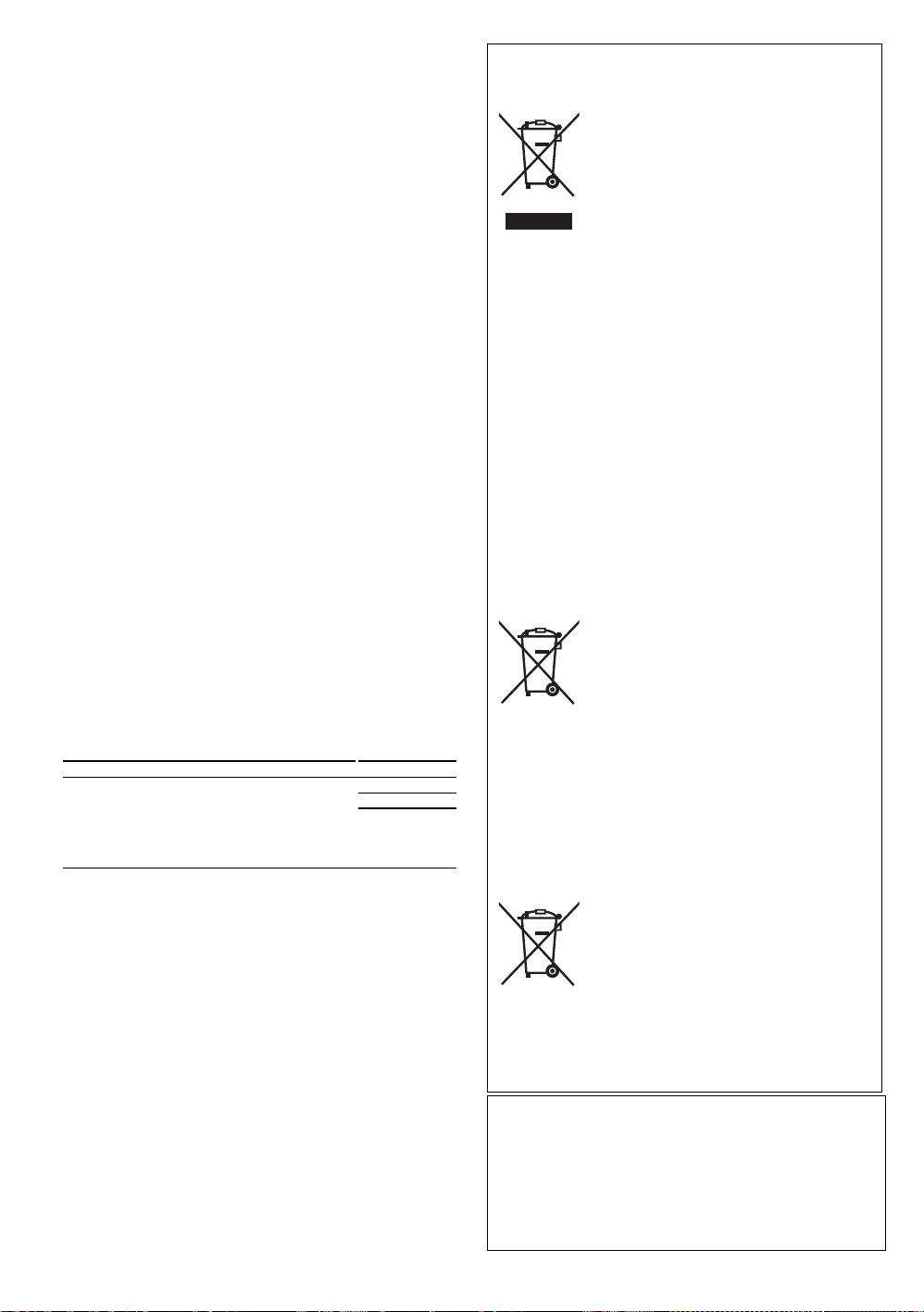
Caractéristiques
Système du signal: PAL/NTSC
Plage de température de fonctionnement:
Plage d’humidité de fonctionnement:
10 % à 80 % d’humidité relative (sans condensation)
Sortie vidéo: 1,0 Vp-p (75 ≠)/Broche:1 système
Sortie audio: 2 Vrms (1 kHz, 0 dB)/Broche
Nombre de connecteurs: 2 canaux:1 système
Sortie audio numérique:
Sortie numérique optique (Prise optique)
Sortie AV HDMI: Type A (19 broches) [BDT310] : 2 système
[BDT210] [BDT111] [BDT110] : 1 système
Cet appareil prend en charge la fonction “HDAVI Control 5”.
Fente de carte SD: Connecteur: 1 système
Port USB: USB2.0: 2système
Ethernet: 10BASE-T/100BASE-TX:1 système
WLAN [BDT310] [BDT210]
Conformité à la norme:
IEEE802.11n / IEEE802.11a / IEEE802.11g /
IEEE802.11b
Système de transmission:
système OFDM, système DSSS
Plage de la fréquence:
IEEE802.11n / IEEE802.11a :
IEEE802.11g / IEEE802.11b / IEEE802.11n :
Mode d’accès: Mode infrastructure
Sécurité: WPA2-PSK (TKIP/AES)
(Cet appareil prend en charge le cryptage WPA et WPA2.)
Caractéristique LASER
Produit LASER de Classe 1:
Longueur d’onde:790 nm (CDs)/655 nm (DVDs)/405 nm (BDs)
Energie laser: Aucune radiation dangereuse n’est émise
avec la protection de sécurité
Alimentation: Secteur 220 à 240 V, 50 Hz
Consommation d’énergie: [BDT310] : Environ 13 W
[BDT210] [BDT111] [BDT110] : Environ 11 W
Consommation électrique en mode veille:
Consommation électrique en mode veille du démarrage rapide:
[BDT310] : Environ 4,3 W
[BDT210] [BDT111] [BDT110] : Environ 3,3 W
Dimensions (LkPkH) y compris les parties en saillie:
430 mmk185 mmk35 mm
Masse: Environ 1,6 kg
Les spécifications sont sujettes à modifications sans préavis.
i5 oC à i35 oC
5,15 GHz à 5,35 GHz
5,47 GHz à 5,725 GHz
2,4 GHz à 2,4835 GHz
WPA-PSK (TKIP/AES)
WEP (64 bit / 128 bit)
Environ 0,2 W
Avis aux utilisateurs concernant la collecte et
l’élimination des piles et des appareils électriques et
électroniques usagés
Apposé sur le produit lui-même, sur son
emballage, ou figurant dans la
documentation qui l’accompagne, ce
pictogramme indique que les piles et
appareils électriques et électroniques
usagés doivent être séparés des ordures
ménagères.
Afin de permettre le traitement, la
valorisation et le recyclage adéquats des
piles et des appareils usagés, veuillez les
porter à l’un des points de collecte prévus,
conformément à la législation nationale en vigueur ainsi
qu’aux directives 2002/96/CE et 2006/66/CE.
En éliminant piles et appareils usagés conformément à la
réglementation en vigueur, vous contribuez à prévenir le
gaspillage de ressources précieuses ainsi qu’à protéger
la santé humaine et l’environnement contre les effets
potentiellement nocifs d’une manipulation inappropriée
des déchets.
Pour de plus amples renseignements sur la collecte et le
recyclage des piles et appareils usagés, veuillez vous
renseigner auprès de votre mairie, du service municipal
d’enlèvement des déchets ou du point de vente où vous
avez acheté les articles concernés.
Le non-respect de la réglementation relative à
l’élimination des déchets est passible d’une peine
d’amende.
Pour les utilisateurs professionnels au
sein de l’Union européenne
Si vous souhaitez vous défaire de pièces
d’équipement électrique ou électronique,
veuillez vous renseigner directement
auprès de votre détaillant ou de votre
fournisseur.
[Information relative à l’élimination des déchets dans
les pays extérieurs à l’Union européenne]
Ce pictogramme n’est valide qu’à l’intérieur de l’Union
européenne. Pour connaître la procédure applicable
dans les pays hors Union Européenne, veuillez vous
renseigner auprès des autorités locales compétentes ou
de votre distributeur.
12
(24)
VQT3B62
Note relative au pictogramme à
apposer sur les piles (voir les 2
exemples ci-contre)
Le pictogramme représentant une
Cd
symbole chimique, il remplit également les exigences
posées par la Directive relative au produit chimique
concerné.
poubelle sur roues barrée d’une croix est
conforme à la réglementation. Si ce
pictogramme est combiné avec un
En cas d'élimination ou de cession de cet
appareil
Cet appareil peut conserver les informations de réglage
d’utilisateur. Si vous vous débarrassez de cet appareil en le
jetant ou en le cédant, suivez la procédure du retour de
tous les réglages de préréglage en usine pour effacer les
réglages d’utilisateur.
≥ L’historique de l’exploitation peut être enregistré dans la
mémoire de cet appareil.
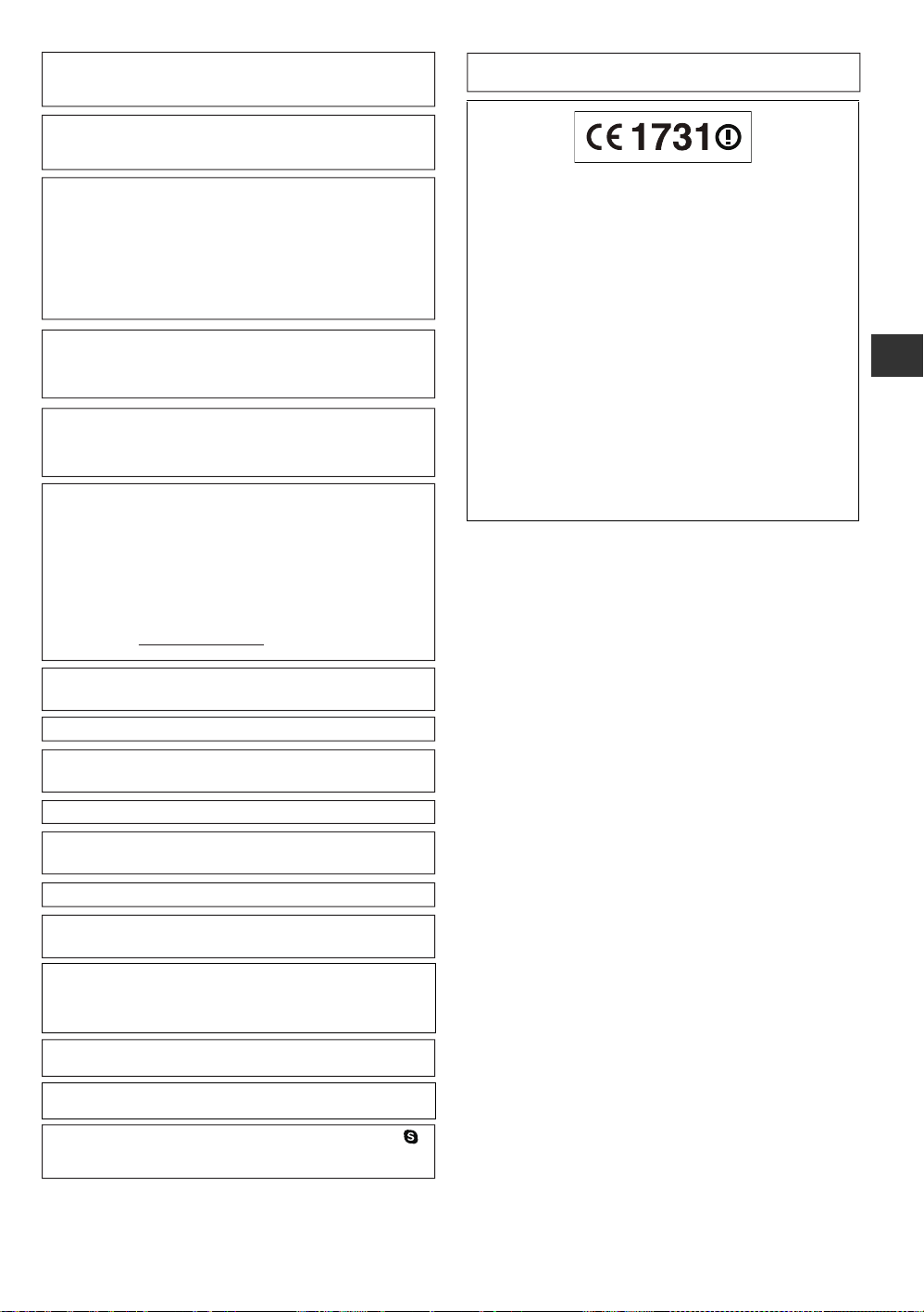
Java toutes les marques de commerce et les logos basés sur Java sont
des marques déposées de Sun Microsystems, Inc. aux États-Unis et
dans les autres pays.
Fabriqué sous licence de Dolby Laboratories. Le terme Dolby et le sigle
Ce produit est commercialisé dans le cadre de la licence de portefeuille
de brevet AVC et de la licence de portefeuille de brevet VC-1 pour une
utilisation personnelle et non commerciale par un consommateur, en
vue (i) d’encoder une vidéo conformément à la norme AVC et à la
norme VC-1 (“AVC/VC-1 Video”) et/ou (ii) de décoder une vidéo
AVC/VC-1 précédemment encodée par un consommateur dans le
cadre d’une activité personnelle et non commerciale et/ou obtenue
auprès d’un fournisseur vidéo autorisé à commercialiser des vidéos
AVC/VC-1. Aucune licence n’est accordée ni implicite pour toute autre
utilisation. Pour plus d’informations, veuillez contacter MPEG LA, LLC.
Consultez le site http://www.mpegla.com.
“DVD Logo” est une marque commerciale de DVD Format/Logo
Licensing Corporation.
DLNA, the DLNA Logo and DLNA CERTIFIED are trademarks, service
marks, or certification marks of the Digital Living Network Alliance.
double D sont des marques commerciales de Dolby Laboratories.
Fabriqués sous licence couverte par brevet américain n°: 5,451,942;
5,956,674; 5,974,380; 5,978,762; 6,226,616; 6,487,535; 7,392,195;
7,272,567; 7,333,929; 7,212,872 et autres brevets américains et
mondiaux délivrés et en cours de délivrance.
Le DTS et le symbole sont des marques déposées et DTS-HD,
DTS-HD Master Audio | Essential et les logos DTS sont des marques
de commerce de DTS, Inc.
Ce produit comprend un logiciel.
© DTS, Inc. Tous droits réservés.
Cet élément intègre une technologie de protection contre la copie qui
est protégée par des brevets des États-Unis et par les droits de
propriété intellectuelle de Rovi Corporation. Le démontage et le
désassemblage sont interdits.
HDMI, le logo HDMI et High-Definition Multimedia Interface sont des
marques déposées ou enregistrées de HDMI Licensing LLC aux
Etats-Unis et dans d’autres pays.
HDAVI Control™ est une marque de commerce de Panasonic
Corporation.
Déclaration de Conformité (DoC)
Par les présentes, “Panasonic Corporation” déclare que ce produit est
conformes aux critères essentiels et autres dispositions applicables de
la Directive 1999/5/CE.
Les clients peuvent télécharger un exemplaire de la DoC originale
concernant nos produits relevant de la Directive R&TTE sur notre
serveur DoC:
http://www.doc.panasonic.de
Contact pour l'UE: Panasonic Services Europe, Division de Panasonic
Marketing Europe GmbH,
Panasonic Testing Centre, Winsbergring 15, 22525 Hambourg,
Allemagne
Ce produit est destiné à être utilisé dans les pays suivants.
Autriche, Belgique, Bulgarie, Chypre, République Tchèque, Danemark,
Finlande, France, Allemagne, Grèce, Hongrie, Irlande, Italie, Islande,
Liechtenstein, Luxembourg, Malte, Pays-Bas, Norvège, Pologne,
Portugal, Roumanie, Slovaquie, Slovénie, Espagne, Suède,
Royaume-Uni, Suisse
Ce produit est destiné aux particuliers. (Catégorie 3)
La fonction sans fil de ce produit doit être utilisée exclusivement en
intérieur.
Ce produit est conçu en vue de la connexion à des points d'accès de
réseaux sans fil 2,4 GHz ou 5 GHz.
Français
VIERA CAST est une marque commerciale de Panasonic Corporation.
“AVCHD” et le logo “AVCHD” sont des marques commerciales de
Panasonic Corporation et Sony Corporation.
Le logo SDXC est une marque déposée de SD-3C, LLC.
YouTube et Picasa sont des marques commerciales de Google, Inc.
Technologie d’encodage du son MPEG Layer-3 brevetée par
Fraunhofer IIS et Thomson.
DivX®, DivX Certified® et les logos associés sont des marques
commerciales de DivX, Inc. et sont utilisés sous licence.
®
, DivX Certified® and associated logos are trademarks of DivX, Inc.
DivX
and are used under license.
Le logo Wi-Fi CERTIFIED est une marque d’homologation de Wi-Fi
Alliance.
Windows est une marque commerciale ou une marque déposée de
Microsoft Corporation aux Etats-Unis et dans les autres pays.
Skype, les marques commerciales et les logos associés et le logo “
sont des marques commerciales de Skype Limited.
”
VQT3B62
(25)
13
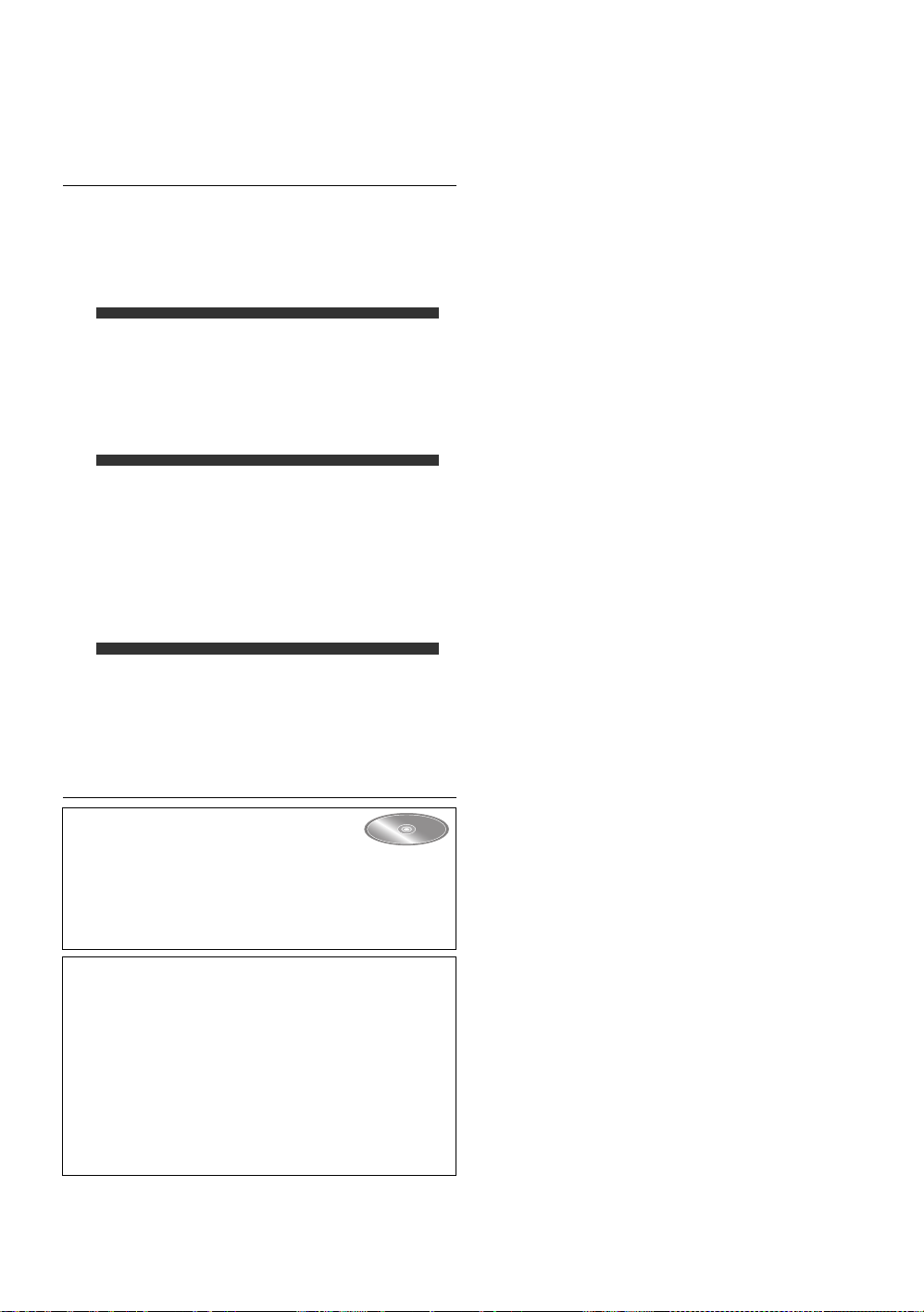
Caro Cliente
Grazie per l’acquisto di questo prodotto.
Per ottenere prestazioni ottimali e per ragioni di sicurezza,
consigliamo di leggere con attenzione le istruzioni.
Prima di collegare, far funzionare o regolare l’apparecchio,
leggere completamente queste istruzioni. Conservare poi
questo manuale per riferimenti futuri.
Indice
Lettura delle istruzioni
per l’uso (formato PDF)
∫ Per Windows
1 Accendere il PC e inserire il CD-ROM contenente le
istruzioni per l’uso (in dotazione).
2 Selezionare la lingua desiderata, quindi fare clic su
[Istruzioni d’uso] per installare.
3 Fare doppio clic sull’icona del collegamento
“BDT310_210_111_110EG Istruzioni d’uso” sul desktop.
Per cominciare
Lettura delle istruzioni per l’uso (formato PDF) . . . 2
Precauzioni di sicurezza . . . . . . . . . . . . . . . . . . . . 3
Accessori. . . . . . . . . . . . . . . . . . . . . . . . . . . . . . . . 3
Dischi/Schede/Dispositivi USB riproducibili. . . . . . 4
Connessione e impostazione
FASE 1: Collegamento alla TV . . . . . . . . . . . . . . . 6
FASE 2: Collegamento ad un amplificatore/
ricevitore . . . . . . . . . . . . . . . . . . . . . . . . . 6
FASE 3: Collegamento ad una rete a
banda larga. . . . . . . . . . . . . . . . . . . . . . . 7
FASE 4: Impostazioni . . . . . . . . . . . . . . . . . . . . . . 8
Riproduzione
Inserimento o rimozione di un supporto . . . . . . . . 9
Menu HOME . . . . . . . . . . . . . . . . . . . . . . . . . . . . . 9
Riproduzione di contenuti video . . . . . . . . . . . . . 10
Operazioni collegate con la TV
(VIERA Link “HDAVI Control
Specifiche tecniche . . . . . . . . . . . . . . . . . . . . . . . 12
Consultare anche le Istruzioni d’uso (in
formato PDF) registrate sul CD-ROM
contenente le istruzioni d’uso (in
dotazione).
Le istruzioni per l’uso (formato PDF) non possono
essere riprodotte sul lettore stesso.
Qui è possibile ottenere informazioni sulle metodologie
operative avanzate e controllare la sezione Ricerca guasti.
Descrizioni contenute in queste istruzioni
operative
≥ Le istruzioni per le varie operazioni sono in generale per
il telecomando.
≥ Queste istruzioni operative si applicano ai modelli
DMP-BDT310, DMP-BDT210, DMP-BDT111 e
DMP-BDT110. Se non diversamente indicato, le
illustrazioni qui presenti si riferiscono al modello
DMP-BDT310.
[BDT310] [BDT210] [BDT111] [BDT110] :
applicabili rispettivamente al modello
DMP-BDT210, DMP-BDT111
DMP-BDT110.
™
”). . . . . . . . . . . . . . 11
indica le funzioni
DMP-BDT310,
e al modello
Quando le istruzioni per l’uso (in formato PDF) non si
aprono
Per leggere o stampare le istruzioni per l’uso in formato PDF
è necessario Adobe Acrobat Reader 5.0 o versioni
successive o Adobe Reader 7.0 o versioni successive.
Scaricare e installare una versione di Adobe Reader
utilizzabile con il proprio sistema operativo dal seguente sito
Web.
http://get.adobe.com/reader/otherversions
Se si utilizza il seguente sistema operativo
– Windows 2000 SP4
– Windows XP SP3
– Windows Vista SP2
– Windows 7
Inserire il CD-ROM contenente le istruzioni per l’uso (in
dotazione), fare clic su [Adobe(R) Reader(R)], quindi
seguire i messaggi su schermo per l’installazione.
Per disinstallare le istruzioni per l’uso (in formato PDF)
Eliminare il file PDF dalla cartella
“Program Files\Panasonic\DMP\”.
≥ Quando non è possibile visualizzare il contenuto della
cartella Program Files, fare clic su [Show the contents of
this folder] per visualizzarli.
∫ Per Macintosh
1 Accendere il PC e inserire il CD-ROM contenente le
istruzioni per l’uso (in dotazione).
2 Aprire la cartella “Manual” in “VFF0706”, quindi copiare
il file PDF con la lingua desiderata all’interno della
cartella.
3 Fare doppio clic sul file PDF per aprirlo.
Per cominci are
2
(26)
VQT3B62
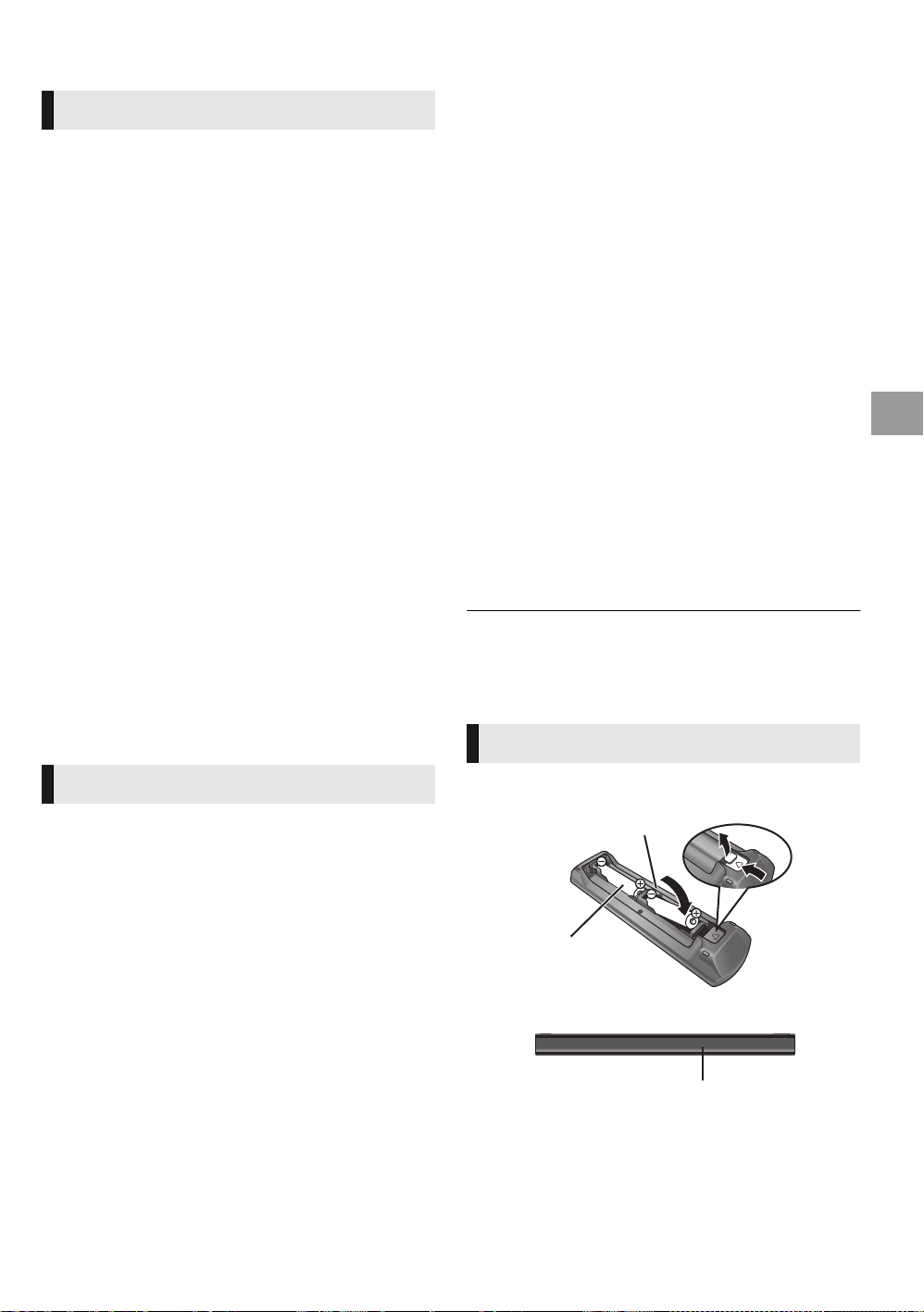
Precauzioni di sicurezza
R6/LR6, AA
(Batterie alcaline o
al manganese)
ATTENZIONE
Unità
≥ Per ridurre il rischio d’incendio, folgorazioni o danni
all’unità,
– Non esporre questa unità alla pioggia, umidità,
gocciolamenti o spruzzi.
– Non posare oggetti contenenti liquidi, come un vaso di
fiori, su questa unità.
– Utilizzare solo gli accessori consigliati.
– Non rimuovere le coperture.
– Non riparare quest’unità da soli. Per qualsiasi
riparazione rivolgersi a un tecnico qualificato.
– Non introdurre oggetti metallici all’interno di questa
unità.
– Non appoggiare oggetti pesanti su questa unità.
Cavo di alimentazione CA
≥ Per ridurre il rischio d’incendio, folgorazioni o danni
all’unità,
– Accertarsi che la tensione di alimentazione corrisponda
a quella indicata su questa unità.
– Inserire fino in fondo la spina del cavo di alimentazione
nella presa.
– Non tirare, piegare, o appoggiare oggetti pesanti sul
cavo di alimentazione.
– Non maneggiare la spina con le mani bagnate.
– Tenere la spina del cavo di alimentazione tra le dita
quando la si scollega.
– Non utilizzare una spina o una presa di rete
danneggiate.
≥ Installare l'unità in modo che sia possibile scollegare
immediatamente il cavo dell'alimentatore CA dalla presa di
rete in caso di problemi.
Scheda SD
≥ Tenere la scheda di memoria fuori della portata dei
bambini per impedire che la inghiottano.
AVVERTENZA
Batterie
≥ Se la batteria viene sostituita in modo non corretto esiste il
rischio che esploda. Sostituirla esclusivamente con una
del tipo consigliato dal produttore.
≥ L’uso scorretto delle batterie può causare perdite di
elettrolito e causare incendi.
– Non utilizzare batterie nuove e vecchie o batterie di tipi
diversi insieme.
– Non riscaldare o esporre a fiamme le batterie.
– Non lasciare la batteria/le batterie per lungo tempo
all'interno dell'auto, esposte alla luce solare diretta e con
le porte e i finestrini chiusi.
– Non aprire o mettere in corto le batteria.
– Non ricaricare batterie alcaline o al manganese.
– Non usare batterie la cui guaina non è intatta.
– Rimuovere le batterie se si prevede di non utilizzare il
telecomando per lungo tempo. Conservarle in un luogo
fresco ed asciutto.
≥ Quando si smaltiscono le batterie, contattare le autorità
locali o il rivenditore e chiedere informazioni sul metodo
corretto di smaltimento.
Accessori
Controllare gli accessori forniti in dotazione prima di
utilizzare questa unità.
1 Telecomando
(N2QAYB000576)
2 Batterie per il telecomando
1 Cavo di alimentazione CA
1CD-ROM
≥ Codici prodotto forniti in queste istruzioni per l’uso aggiornati a dicembre
2010. Possono essere soggetti a modifiche.
≥ Non utilizzare il cavo di alimentazione CA con altri apparecchi.
Uso del comando a distanza
Inserire in modo che i poli (i e j) corrispondano a quelli
indicati nel telecomando.
Italiano
Unità
≥ Questa unità utilizza un laser. L’uso di apparecchi di
controllo o di regolazione, o procedure di utilizzazione
diverse da quelle indicate in questo manuale di istruzioni,
possono causare l’esposizione a radiazioni pericolose.
≥ Non mettere sull’unità sorgenti di fiamme nude, come
candele accese.
≥ Durante l’uso, questa unità potrebbe essere soggetta
all’interferenza radio causata dal cellulare. Se si dovesse
verificare tale interferenza, aumentare la distanza tra
questa unità e il cellulare.
≥
Questa unità è progettata per l’uso nei paesi con clima mite.
Collocazione
≥ Collocare questa unità su una superficie piana.
≥ Per ridurre il rischio d’incendio, folgorazioni o danni
all’unità,
– Per mantenere una buona ventilazione, non installare o
sistemare questa unità in uno scaffale dei libri,
armadietto incorporato od altro spazio ristretto.
– Non ostruire le aperture di ventilazione di questa unità
con giornali, tovaglie, tende ed altri oggetti simili.
– Non esporre questa unità alla luce diretta del sole, a
temperature elevate, a eccessiva umidità e a forti
vibrazioni.
Puntarlo verso il sensore del segnale del telecomando di
quest’unità.
VQT3B62
(27)
3
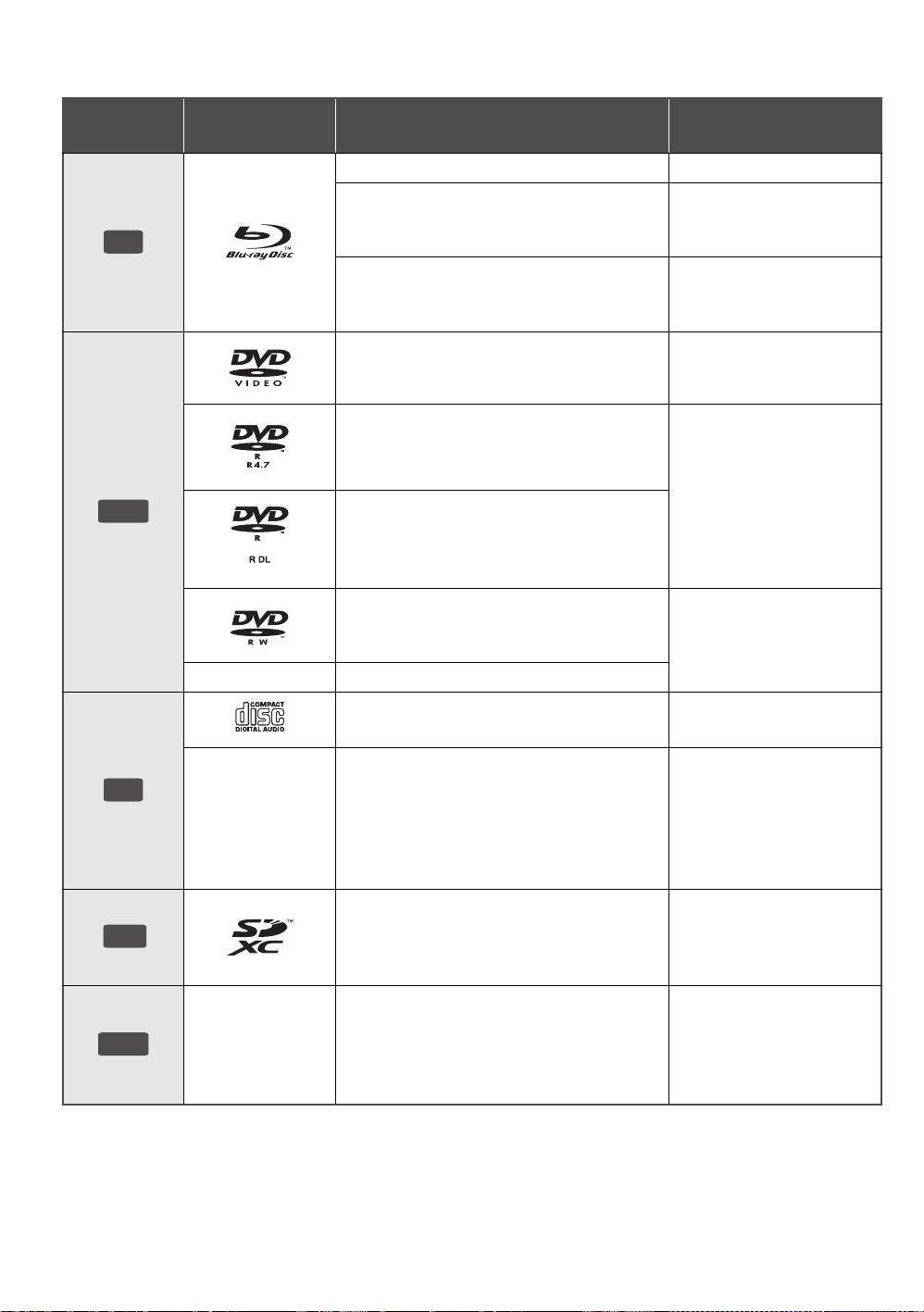
Dischi/Schede/Dispositivi USB riproducibili
BD
Dispositivo
DVD
Marchi sul
disco
—
Tipi di dispositivo Formato contenuti
BD-Video Video
Video
BD-RE
BD-R
DVD-Video Video
DVD-R
DVD-R DL
DVD-RW
+R/+RW/+R DL
JPEG/
MPO (immagini fisse in 3D)
Video
®
DivX
MKV
Video
AVCHD
®
DivX
MKV
MP3
JPEG/
MPO (immagini fisse in 3D)
Video
AVCHD
CD
SD
USB
CD musicale Musica [CD-DA]
®
DivX
MKV
—
CD-R
CD-RW
Musica [CD-DA]
MP3
JPEG/
MPO (immagini fisse in 3D)
Scheda di memoria SD (da 8 MB a 2 GB)
Schede di memoria SDHC (da 4 GB a 32 GB)
Scheda di memoria SDXC (48 GB, 64 GB)
(Compatibile con i tipi mini e micro)
—
Dispositivo USB
(fino a 2 TB)
MPEG2
AVCHD
JPEG/
MPO (immagini fisse in 3D)
®
DivX
MKV
MP3
JPEG/
MPO (immagini fisse in 3D)
VQT3B62
(28)
4
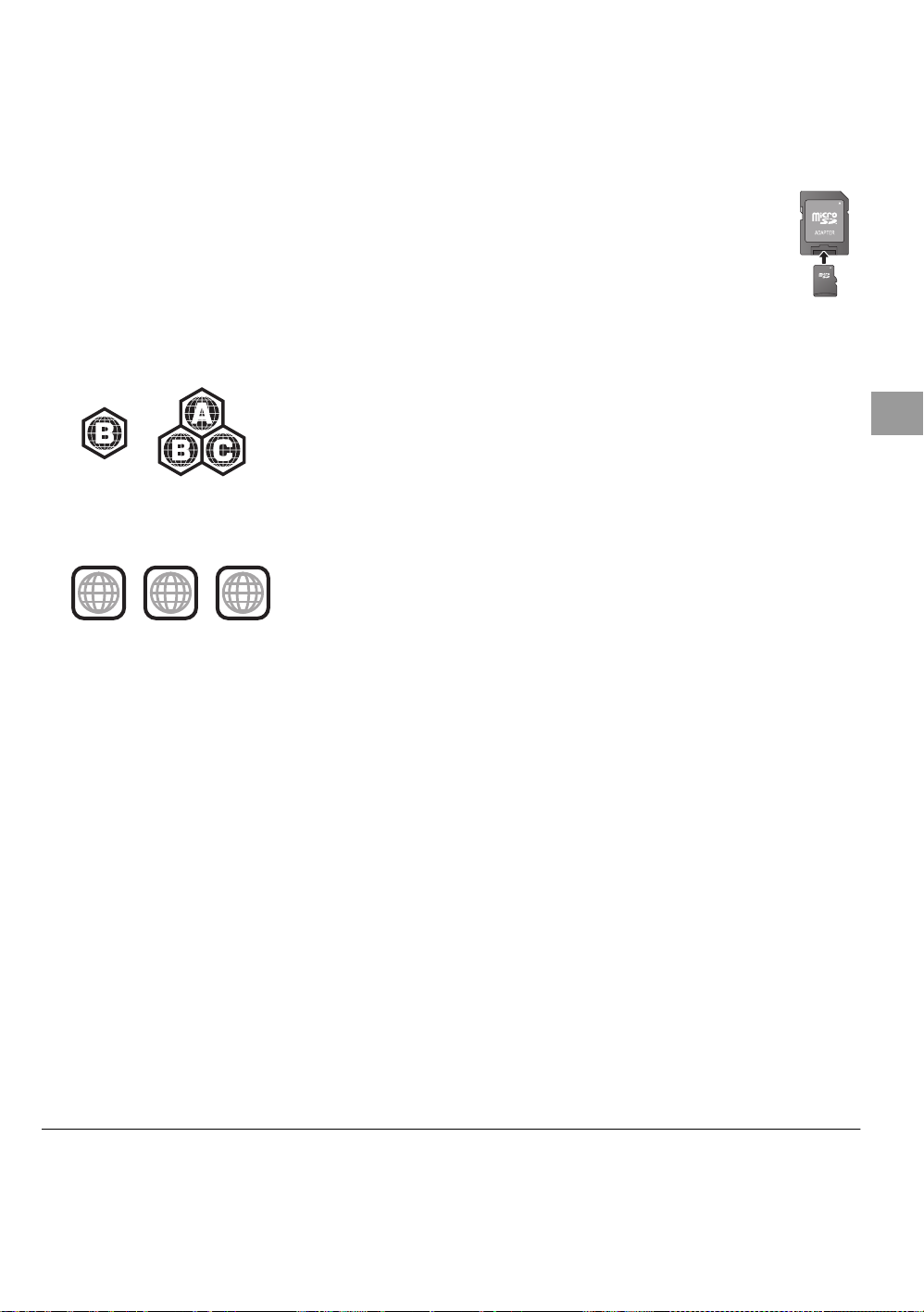
∫ Dischi che non possono essere
2 ALL
3
5
2
riprodotti
≥ DVD-RAM
≥ Super Audio CD
≥ Foto CD
≥ DVD-Audio
≥ Video CD e Super Video CD
≥ Dischi WMA
≥ Dischi DivX Plus HD
≥ HD DVD
∫ Informazioni sulla gestione delle
regioni
BD-Video
Questa unità può riprodurre BD-Video contrassegnati con
etichette contenenti il codice di regione “B”.
Esempio:
DVD-Video
Questa unità può riprodurre DVD-Video contrassegnati con
etichette contenenti il numero di regione “2” o “ALL”.
Esempio:
∫ CD musicale
ll funzionamento e la qualità audio del CD non conformi alle
specifiche CD-DA (CD copia controllo, ecc) non possono
essere garantiti.
∫ Schede SD
≥ Possono essere utilizzate schede miniSD,
microSD, microSDHC e microSDXC, ma
devono essere utilizzate con un adattatore.
Tali adattatori sono di solito forniti con le
schede stesse, altrimenti se le deve
procurare il cliente.
≥ Per proteggere i contenuti della scheda,
spostare la linguetta di protezione dalla registrazione
(sulla scheda SD) su “LOCK”.
≥ Questa unità è compatibile con le Schede di Memoria SD
che si conformano ai formati FAT12 e FAT16 delle
Specifiche per Schede SD, ed anche con le Schede di
Memoria SDHC in formato FAT32 (non supportano nomi
dei file lunghi) e con le Schede di Memoria SDXC in
exFAT.
≥ Se la scheda SD viene utilizzata su computer o dispositivi
non compatibili, è possibile che i contenuti registrati
vengano cancellati in seguito alla formattazione della
scheda ecc.
≥ La memoria utilizzabile potrebbe essere leggermente
inferiore alla capacità della scheda.
Italiano
∫ Finalizzazione
DVD-R/RW/R DL, +R/+RW/+R DL e CD-R/RW registrati da
un masterizzatore, ecc. devono essere finalizzati dal
masterizzatore stesso per essere riprodotti su questa unità.
Consultare le istruzioni del produttore del masterizzatore.
∫ BD-Video
≥ Questa unità supporta l’audio ad alto bit rate (Dolby Digital
Plus, Dolby TrueHD, DTS-HD High Resolution Audio e
DTS-HD Master Audio) adottato nei BD-Video.
– [BDT111] [BDT110] : Se “Dolby D/Dolby D +/Dolby
TrueHD” è impostato su “PCM”, il numero massimo di
canali possibile per il suono in formato Dolby è 5.1ch
PCM. ([HOME]>“Impostazioni”>“Impostazioni
Lettore”>“Audio”>“Uscita Audio Digitale”)
∫ 3D
≥ È possibile riprodurre dei video 3D e delle immagini fisse
3D quando questa unità è collegata a un televisore
compatibile con il 3D mediante un cavo HDMI ad alta
velocità.
≥ È possibile guardare i video in 2D come se fossero in 3D.
∫ Dispositivo USB
≥ Non è garantito che questa unità possa essere collegata a
tutti i dispositivi USB.
≥ Questa unità non supporta la messa in carica dei
dispositivi USB.
≥ Quando si utilizza la Communication Camera TY-CC10W
o l'adattatore per LAN wireless DY-WL10, collegarli al
terminale posteriore di questa unità.
≥ Sono supportati i file system FAT12, FAT16 e FAT32.
≥ Questa unità supporta USB 2.0 ad Alta Velocità.
≥ Sebbene questa unità sia in grado di utilizzare dispositivi
USB 3.0, così come dispositivi USB 2.0, in alcuni casi i
dispositivi USB 3.0 non possono essere utilizzati, poichè
la forma del connettore è diversa o il livello della corrente
è maggiore, ecc. (si raccomanda di utilizzare dispositivi
USB 2.0).
≥ Questa unità è in grado di supportare un HDD formattato
con il FAT32.
Alcuni tipi di HDD possono richiedere l'utilizzo di un'unità
di alimentazione esterna.
∫ BD-RE, BD-R
Quando si riproducono dischi registrati in modalità DR
utilizzando dei masterizzatori per dischi Blu-ray Panasonic,
è possibile che l'audio non venga riprodotto correttamente, o
che si verifichino problemi analoghi.
≥ Potrebbe non essere possibile riprodurre i supporti di cui sopra in alcuni casi a causa del tipo di supporto stesso, delle condizioni della registrazione, del
metodo di registrazione e del modo in cui i file sono stati creati.
≥ I produttori dei dischi possono verificare in che modo vengono riprodotti i dischi. Potrebbe quindi non essere sempre possibile controllare la riproduzione
come descritto in queste istruzioni. Leggere le istruzioni con attenzione.
VQT3B62
(29)
5
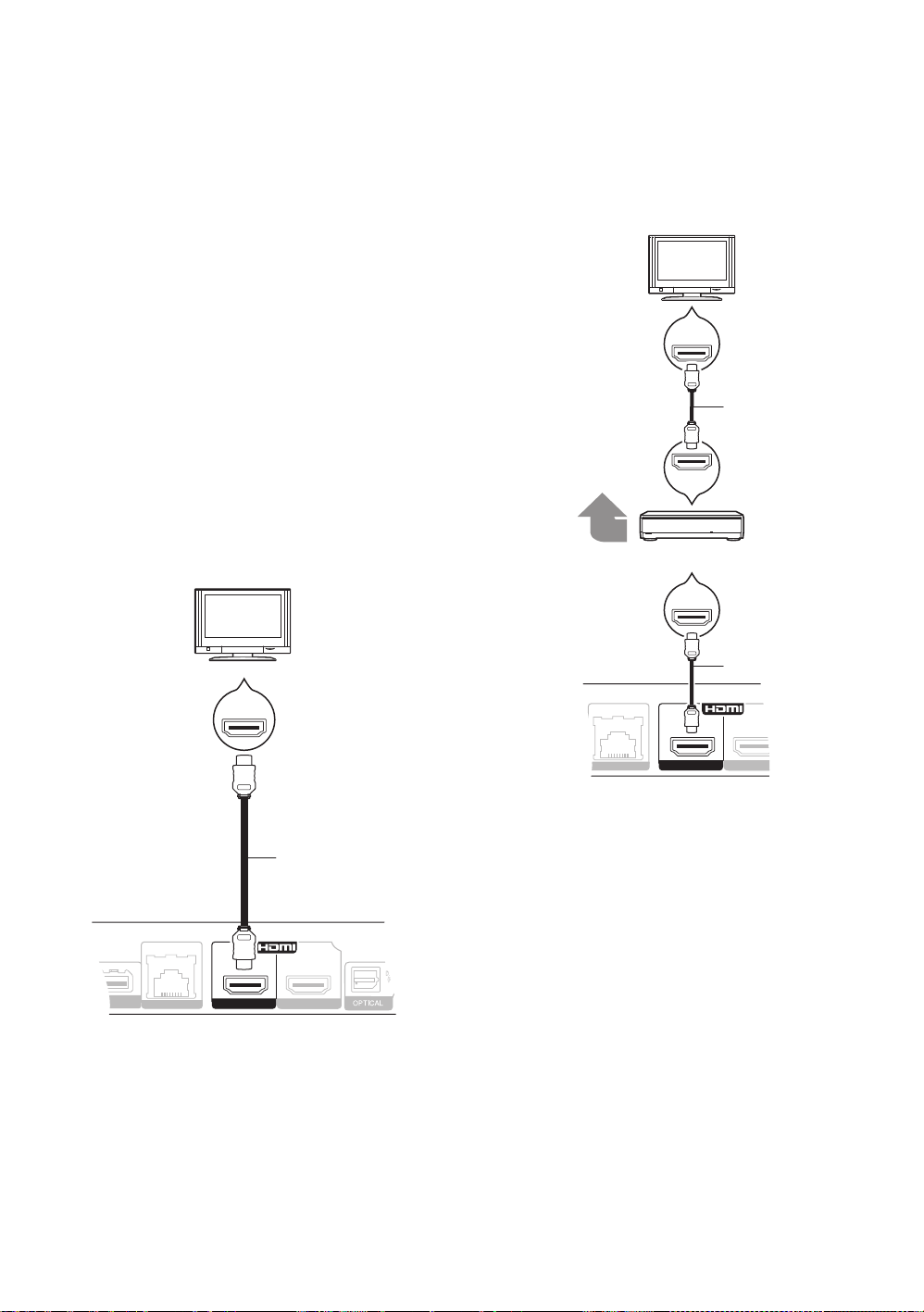
Connessione e impostazione
LAN
10BASE-T/100BASE-TX
AV OUT MAIN AV OUT SUB
CAMERA
HDMI IN
Cavo HDMI
LAN
10BASE-T/100BASE-TX
AV OUT MAIN AV OUT S
ON
HDMI IN
HDMI IN
(ARC)
HDMI OUT
(ARC)
Altoparlanti
multi-canale
Amplificatore/ricevitore
Cavo HDMI
Cavo HDMI
FASE 1: Collegamento
FASE 2: Collegamento ad
alla TV
≥ Non posizionare l’unità su amplificatori o apparecchi che
potrebbero riscaldarsi. Il calore può danneggiare l’unità.
≥ Prima di effettuare un qualsiasi collegamento, è
consigliabile scollegare temporaneamente l’alimentazione
CA di tutte le unità.
≥ Non collegare tramite il videoregistratore a cassette. A
causa della protezione della copia, l’immagine potrebbe
non essere visualizzata correttamente.
≥ Si prega di utilizzare cavi HDMI a elevata velocità con il
logo HDMI (come indicato sulla copertina). Si consiglia di
servirsi del cavo HDMI della Panasonic. Quando si emette
in uscita il segnale1080p, si consiglia di utilizzare cavi
HDMI da 5,0 metri o meno.
Codice componente consigliato (cavo HDMI ad alta
velocità):
RP-CDHS15 (1,5 m), RP-CDHS30 (3,0 m),
RP-CDHS50 (5,0 m), ecc.
∫ Tramite un terminale HDMI AV OUT
(Alta qualità)
– [BDT310] : Utilizzare Terminale HDMI AV OUT MAIN
– È possibile riprodurre dei video 3D e delle immagini
fisse 3D collegando questa unità a un televisore
compatibile con il 3D.
un amplificatore/ricevitore
∫ Tramite un terminale HDMI AV OUT
– [BDT310] : Utilizzare Terminale HDMI AV OUT MAIN
– È possibile riprodurre dei video e delle immagini fisse
in 3D quando il televisore e l'amplificatore/ricevitore
collegati sono compatibili con il 3D.
≥ Impostare “Uscita audio HDMI” su “On”
([HOME]>“Impostazioni”>“Impostazioni
Lettore”>“Collegamento TV / dispositivo”>“Connessione
HDMI”).
≥ Il collegamento HDMI supporta VIERA Link “HDAVI
Control” (> 11 ).
VQT3B62
(30)
6
≥ Impostare “Uscita audio HDMI” su “On”
([HOME]>“Impostazioni”>“Impostazioni
Lettore”>“Collegamento TV / dispositivo”>“Connessione
HDMI”).
≥ Impostare “Uscita Audio Digitale” a seconda
dell’amplificatore/ricevitore collegato
([HOME]>“Impostazioni”>“Impostazioni
Lettore”>“Audio”).
≥ Il collegamento HDMI supporta VIERA Link “HDAVI
Control” (> 11) .
≥ Quando si collega l'unità a un amplificatore/ricevitore non
compatibile con il 3D, collegarla a un televisore tramite
HDMI AV OUT, quindi collegare il televisore
all'amplificatore/ricevitore, utilizzando cavi HDMI per i
relativi collegamenti.
– Si noti però che l'audio può essere al massimo in
formato 5.1canali.
≥ Quando si utilizza un televisore o un amplificatore/
ricevitore privo dell'indicazione “(ARC)” (e che quindi non
è compatibile con ARC) sul terminale HDMI, per ascoltare
l'audio del televisore attraverso l'amplificatore/ricevitore è
anche necessario collegare l'amplificatore/ricevitore al
televisore tramite un cavo digitale a fibre ottiche.
